Посмотреть инструкция для Kyocera ECOSYS M3145dn бесплатно. Руководство относится к категории принтеры, 8 человек(а) дали ему среднюю оценку 8.1. Руководство доступно на следующих языках: русский. У вас есть вопрос о Kyocera ECOSYS M3145dn или вам нужна помощь? Задайте свой вопрос здесь
Не можете найти ответ на свой вопрос в руководстве? Вы можете найти ответ на свой вопрос ниже, в разделе часто задаваемых вопросов о Kyocera ECOSYS M3145dn.
Какой вес Kyocera ECOSYS M3145dn?
Kyocera ECOSYS M3145dn имеет вес 22300 g.
Как удалить замятую бумагу из принтера?
Лучше всего аккуратно вытянуть бумагу из принтера. Выключите принтер и убедитесь, что печатающий узел не нависает над бумагой и что в принтере не осталось бумаги.
Почему после установки оригинального картриджа принтер не работает?
Принтер может не распознать неоригинальный картридж. В этом случае вы получите сообщение о том, что картридж пуст. В инструкции к приобретенному картриджу обычно указаны способы устранения проблемы. Если это сделать не удалось, рекомендуется обратиться к продавцу.
Чем обусловлено плохое качество печати?
Причины плохого качества печати могут быть разными. Убедитесь, что картридж заполнен, а тонер имеется в достаточном количестве. Если такой проблемы нет, причина может заключаться в том, что струйному принтеру требуется чистка, высох картридж или сломан печатающий узел. Для лазерного принтера рекомендуется выполнить калибровку.
В чем разница между лазерным и струйным принтером?
Лазерный принтер печатает тонером, а струйный — чернилами.
Почему при печати на струйном принтере появляются черные полосы?
В большинстве случаев это обусловлено поломкой картриджа струйного принтера. Необходимо заменить картридж.
Что означает аббревиатура DPI?
DPI обозначает Dots Per Inch и представляет собой количество капель чернил (на дюйм), которые подаются на бумагу при печати.
Какие сертификаты Kyocera ECOSYS M3145dn имеет?
Kyocera ECOSYS M3145dn имеет следующие сертификаты: TÜV/GS, CE, ISO 9001, ISO 14001..
Сколько картриджей можно поместить в Kyocera ECOSYS M3145dn?
1 картриджи могут быть помещены в Kyocera ECOSYS M3145dn.
Какая высота Kyocera ECOSYS M3145dn?
Kyocera ECOSYS M3145dn имеет высоту 575 mm.
Какая ширина Kyocera ECOSYS M3145dn?
Kyocera ECOSYS M3145dn имеет ширину 475 mm.
Какая толщина Kyocera ECOSYS M3145dn?
Kyocera ECOSYS M3145dn имеет толщину 476 mm.
Инструкция Kyocera ECOSYS M3145dn доступно в русский?
Да, руководствоKyocera ECOSYS M3145dn доступно врусский .
Не нашли свой вопрос? Задайте свой вопрос здесь
- Manuals
- Brands
- Kyocera Manuals
- Printer
- ECOSYS M3145dn
- Manual
-
Contents
-
Table of Contents
-
Troubleshooting
-
Bookmarks
Quick Links
COPY
SCAN
ІНСТРУКЦІЯ
ECOSYS M3145dn
COPY
SCAN
FAX
ECOSYS M3645dn
Related Manuals for Kyocera ECOSYS M3145dn
Summary of Contents for Kyocera ECOSYS M3145dn
-
Page 1
PRINT COPY SCAN ІНСТРУКЦІЯ ECOSYS M3145dn PRINT COPY SCAN ECOSYS M3645dn… -
Page 2
Preface OPERATION GUIDE FIRST STEPS QUICK GUIDE This guide (A) only explains the basic operations of the machine. This guide (A) only explains the basic operations of the machine. For other information, see Operation Guide (B) on the Product Library disc. For other information, see Operation Guide (B) on the Product Library disc. -
Page 3
Setting up the Toner Container… -
Page 4: Connect Cable
Install Waste toner box Connect Cable Network (10Base-T/100Base-TX/1000Base-T) (USB 2.0)
-
Page 5: Loading Paper
Loading Paper (For Legal/Folio/OficioII)
-
Page 6
Connect Power Cord Replace Operation Panel Sheet… -
Page 7
Power On… -
Page 8
Altitude Adjustment (1000m or higher Only) Altitude Adjustment (1000m or higher Only) ECOSYS M3645dn ECOSYS M3645dn ECOSYS M3145dn ECOSYS M3145dn Sys. Menu/Count.: Sys. Menu/Count.: Menú Sist./cont. Menú Sist./cont. Menu syst/Comptr Menu syst/Comptr Application Application Aplicación Aplicación Application Application Edit Destination… -
Page 9
Print Status Page Print Status Page ECOSYS M3645dn ECOSYS M3645dn ECOSYS M3145dn ECOSYS M3145dn С Meniu sist/cont: ���.����/�����.: Sys. Menu/Count.: Sys. Menu/Count.: M sist./Recompte: M sist./Recompte: Sys.menu/Po�it.: Sys.menu/Po�it.: Raport ����� З Report Report Informe Informe Zpráva Zpráva Contor ������� Л… -
Page 10
Install Drivers and Utilities If Found new Hardware window appears, click Cancel. If Found new Hardware window appears, click Cancel. Если появляется окно Найдено новое аппаратное обеспечение, щелкните Отменить. Si es mostra la finestra «Found new Hardware» (S’ha detectat maquinari nou), feu clic a Cancel·la. Якщо… -
Page 11: Cancel Printing
Cancel Printing Cancel Printing ENRO С а . а Job Cancel List: Job Cancel List: Ll. cancel·lats: Ll. cancel·lats: Zruš.sezn.úloh: Zruš.sezn.úloh: Lst. anul. lucr.: ������ ���. ���.: Cancel Print Job Cancel Print Job Cancel Print Job Cancel Print Job Zruš.úlohu tisku Zruš.úlohu tisku С…
-
Page 12
Copy ECOSYS M3645dn ECOSYS M3145dn Quiet Paper Original size Paper size… -
Page 13
IP-Adresse des Geräts oder den IP-Adresse des Geräts oder den Στο πλαίσιο Διεύθυνση ή Τοποθεσία, Στο πλαίσιο Διεύθυνση ή Τοποθεσία, ECOSYS M3645dn ECOSYS M3145dn placeringslinjen. placeringslinjen. Hostnamen wie eine Internetadresse (URL) Hostnamen wie eine Internetadresse (URL) εισάγετε τη διεύθυνση ΙΡ του μηχανήματος… -
Page 14
Tekst Texto Vanliga inst. Ortak Ayarlar Text Metin Send ECOSYS M3645dn ECOSYS M3145dn Trimitere la: ��������: П а Send to: Envia a: Odeslat (komu): М а) Mie(E-mail) ��� (��. �����) Me(E-mail) A mi (e-mail) Pošl. mi(E-mail) E-mail… -
Page 15
FAX (ECOSYS M3645dn only) FAX (ECOSYS M3645dn only) FAX szám megad.: N. voce FAX: Faxnr. invoeren: 0123456789 0123456789 0123456789 FAX szám megad.: N. voce FAX: Faxnr. invoeren: 0123456789 0123456789 0123456789 Lánc Részl. Catena Dettagli Keten Details Lánc Részl. Catena Dettagli Keten Details PT-BR… -
Page 16: Private Printing
For å aktivere privat utskrift fra PC, sett element nr. 1 og 2 på skjermen. Aby aktywować drukowanie prywatne z poziomu komputera, skonfiguruj ustawienia oznaczone cyframi 1 i 2 na tym ekranie. ECOSYS M3145dn PT-BR Para ativar a impressão privada no PC, defina os itens N. 1 e 2 na tela.
-
Page 17: Troubleshooting
Não Document Box: Document Box: Caset� Document: Casella de docs.: Casella de docs.: ���� �����.: С Schr dokument�: Schr dokument�: а Sub Address Box Casella subadr. С Pole Podadresa а . а Sub Address Box Caset� subadres� Casella subadr. ���� ���. ������ Pole Podadresa С…
-
Page 18: Clear Paper Jam
Clear Paper Jam…
-
Page 19
PF-3110…
Код: 111664
214 380
рублей
Бесплатная доставка
по Красноярску
?
под заказ
(7-14 дней)
Новости интернет-магазина «Лаукар»:
Дополнительная информация в категории Принтер:
В интернет-магазине бытовой техники «Лаукар» Вы можете скачать инструкцию к товару Принтер Kyocera ECOSYS M3145dn совершенно бесплатно.
Все инструкции, представленные на сайте интернет-магазина бытовой техники «Лаукар», предоставляются производителем товара.
Перед началом использования товара рекомендуем Вам ознакомиться с инструкцией по применению.
Для того чтобы скачать инструкцию, Вам необходимо нажать на ссылку «скачать инструкцию», расположенную ниже, а в случае, если ссылки нет,
Вы можете попробовать обратиться к данной странице позднее,
возможно специалисты интернет-магазина бытовой техники «Лаукар» еще не успели загрузить для скачивания инструкцию к товару:
Принтер Kyocera ECOSYS M3145dn.

Фирма-производитель оставляет за собой право на внесение изменений в конструкцию, дизайн и комплектацию товара: Принтер Kyocera ECOSYS M3145dn. Пожалуйста, сверяйте информацию о товаре с информацией на
официальном сайте компании производителя.
Центр скачивания
Убедитесь в правильности наименования продукта, выберите файл для скачивания и нажмите кнопку «Загрузить». Начнется загрузка.
Ознакомьтесь перед скачиванием.
Краткое руководство
См. краткое руководство для начала работы с продуктом.
Видео по установке
Просмотреть все видео
Закрыть
Скачать
Название файла
Версия
Дата выпуска
Размер файла
Просмотреть все
Закрыть <
<
Название файла
Версия
Дата выпуска
Размер файла
Просмотреть все
Закрыть
Название файла
Версия
Дата выпуска
Размер файла
Просмотреть все
Закрыть
Название файла
Версия
Дата выпуска
Размер файла
Просмотреть все
Закрыть
Название файла
Версия
Дата выпуска
Размер файла
Просмотреть все
Закрыть
Выберите операционную систему
Простая установка
Вы можете скачать веб-установщик, который упрощает установку нужных драйверов (только для Windows).
Процедуру скачивания Web-установщика см. в руководстве по эксплуатации продукта.

q PRINT q COPY q SCAN
ECOSYS M3145dn
q PRINT q COPY q SCAN q FAX
ECOSYS M3645dn
РУКОВОДСТВО ПО ЭКСПЛУАТАЦИИ
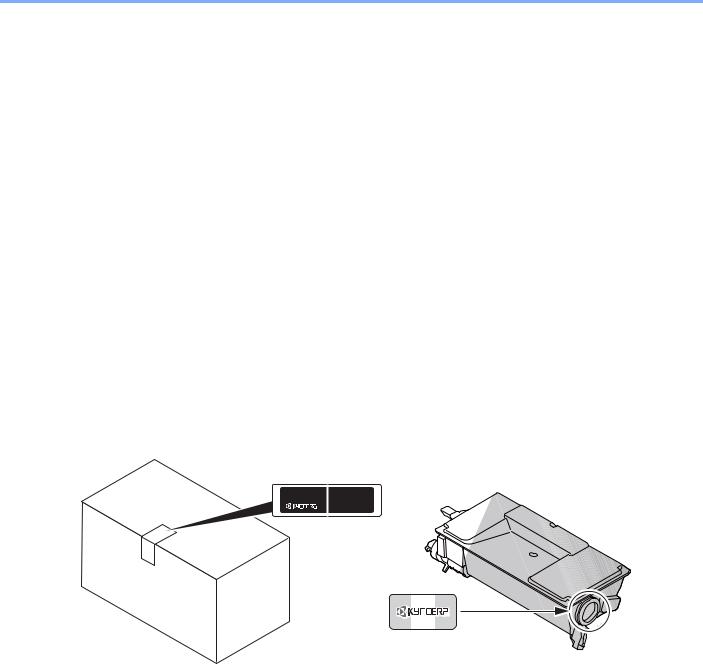
> Предисловие
Предисловие
Благодарим вас за приобретение этого аппарата.
Настоящее руководство содержит сведения по эксплуатации и плановому техобслуживанию аппарата, а также описание несложных действий по устранению возникающих неполадок и поддержанию аппарата в как можно лучшем состоянии.
Перед эксплуатацией аппарата ознакомьтесь с данным руководством по эксплуатации.
Для качественной печати рекомендуется применять оригинальные контейнеры с тонером нашего производства, которые обязательно проходят несколько проверок.
Пожалуйста, примите во внимание, что в случае если пользователь решит использовать неоригинальный (контрафактный или совместимый) тонер, то мы не гарантируем надлежащую работу устройства. Мы не проводили тестирования тонеров, изготовленных другими производителями, в связи с чем мы не можем достоверно утверждать, что тот или иной тонер, изготовленный другим производителем, совместим с нашей продукцией. Мы рекомендуем использовать оригинальный тонер, как указано в Руководстве пользователя, прилагаемом к устройству. Использование неоригинального (контрафактного или совместимого) тонера может привести к повреждению устройства. Подобное повреждение может повлиять на условия гарантии и повлечь дополнительные расходы для пользователя в связи со снятием таких устройств с гарантийного ремонта. Кроме того, использование контрафактного тонера – это поддержка незаконной деятельности недобросовестных производителей, действующих с нарушением законов Российской Федерации. Просим принять во внимание настоящую информацию о рисках, связанных с использованием неоригинального тонера.
На фирменных сменных контейнерах с тонером имеется этикетка, изображенная ниже.
i
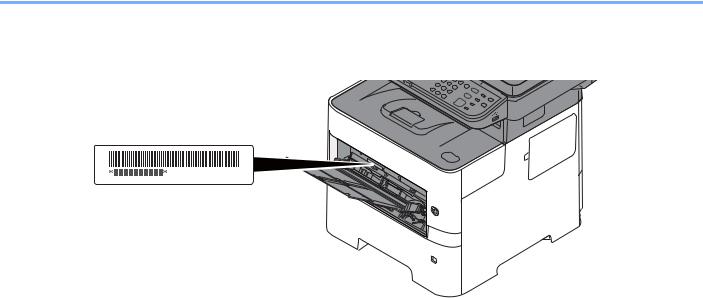
> Предисловие
Проверка серийного номера оборудования
Серийный номер оборудования нанесен в месте, показанном на рисунке.
Серийный номер оборудования необходим при обращении к представителю сервисной службы. Следует проверить серийный номер перед тем, как обращаться к представителю сервисной службы.
ii

Cодержание
|
Предисловие …………………………………………………………………………………………………………. |
i |
|
|
Cодержание …………………………………………………………………………………………………………. |
iii |
|
|
Общие сведения ………………………………………………………………………………………………….. |
ix |
|
|
Функции аппарата ………………………………………………………………………………………………… |
x |
|
|
Функции управления цветом и качеством изображения …………………………………… |
xiv |
|
|
Основные цветовые режимы ……………………………………………………………………….. |
xiv |
|
|
Регулировка качества и цвета изображений ………………………………………………….. |
xv |
|
|
Руководства, поставляемые с аппаратом …………………………………………………………. |
xvi |
|
|
О руководстве по эксплуатации (данном документе) ……………………………………… |
xviii |
|
|
Структура документа ………………………………………………………………………………….. |
xviii |
|
|
Условные обозначения в данном руководстве ……………………………………………… |
xix |
|
|
Карта меню ………………………………………………………………………………………………………… |
xxi |
|
|
1 |
Правовая информация и правила техники безопасности ……….. |
1-1 |
|
Примечание ………………………………………………………………………………………………………. |
1-2 |
|
|
Условные обозначения по технике безопасности в данном руководстве ………. |
1-2 |
|
|
Окружающая среда ……………………………………………………………………………………. |
1-3 |
|
|
Меры предосторожности при эксплуатации …………………………………………………. |
1-4 |
|
|
Меры безопасности при работе с лазером в странах Европы ………………………. |
1-5 |
|
|
Соответствие нормативно-правовым актам и техническим требованиям ……… |
1-6 |
|
|
Законодательные ограничения на копирование и сканирование ………………….. |
1-7 |
|
|
EN ISO 7779 ………………………………………………………………………………………………. |
1-7 |
|
|
EK1-ITB 2000 ……………………………………………………………………………………………… |
1-7 |
|
|
Меры по обеспечению безопасности при использовании беспроводной ЛВС |
1-7 |
|
|
(при наличии) …………………………………………………………………………………………….. |
||
|
Ограничение использования данного аппарата (при наличии) ……………………… |
1-8 |
|
|
Правовая информация ………………………………………………………………………………. |
1-9 |
|
|
Функция управления энергосбережением ………………………………………………….. |
1-15 |
|
|
Функция автоматической двусторонней печати …………………………………………. |
1-15 |
|
|
Экономия ресурсов — бумага …………………………………………………………………… |
1-15 |
|
|
Экологическая польза от функции «управления режимом питания» …………….. |
1-15 |
|
|
Программа Energy Star (ENERGY STAR®) …………………………………………………. |
1-16 |
|
|
2 |
Установка и настройка аппарата ………………………………………………. |
2-1 |
|
Наименования компонентов …………………………………………………………………………….. |
2-2 |
|
|
Внешняя сторона аппарата ………………………………………………………………………… |
2-2 |
|
|
Разъемы / внутренние компоненты …………………………………………………………….. |
2-4 |
|
|
С установленным дополнительным оборудованием ……………………………………. |
2-6 |
|
|
Подключение аппарата и других устройств ……………………………………………………… |
2-7 |
|
|
Подключение кабелей ………………………………………………………………………………………. |
2-8 |
|
|
Подключение кабеля ЛВС ………………………………………………………………………….. |
2-8 |
|
|
Подсоединение кабеля USB ……………………………………………………………………….. |
2-9 |
|
|
Подсоединение кабеля питания …………………………………………………………………. |
2-9 |
|
|
Включение/выключение питания ……………………………………………………………………. |
2-10 |
|
|
Включение питания ………………………………………………………………………………….. |
2-10 |
|
|
Выключение питания ……………………………………………………………………………….. |
2-10 |
|
|
Использование панели управления ……………………………………………………………….. |
2-11 |
|
|
Кнопки панели управления ……………………………………………………………………….. |
2-11 |
|
|
Метод работы ………………………………………………………………………………………….. |
2-12 |
|
|
Отображение оригиналов и бумаги …………………………………………………………… |
2-13 |
|
|
Экран справки ………………………………………………………………………………………….. |
2-13 |
|
|
Вход в систему/выход из системы …………………………………………………………………. |
2-14 |
|
|
Вход в систему …………………………………………………………………………………………. |
2-14 |
|
|
Выход из системы ……………………………………………………………………………………. |
2-15 |
|
|
Настройки аппарата по умолчанию ………………………………………………………………… |
2-16 |
|
|
Установка даты и времени ……………………………………………………………………….. |
2-16 |
|
|
Настройка сети ………………………………………………………………………………………………… |
2-17 |
|
|
Настройка проводной сети ……………………………………………………………………….. |
2-17 |
|
|
Настройка беспроводной сети ………………………………………………………………….. |
2-19 |
|
|
Настройка Wi-Fi Direct ………………………………………………………………………………. |
2-24 |
iii

|
Функция экономии энергии …………………………………………………………………………….. |
2-26 |
|
|
Режим энергосб. ………………………………………………………………………………………. |
2-26 |
|
|
Режим ожидания и автоматический режим ожидания ………………………………… |
2-26 |
|
|
Установка программного обеспечения …………………………………………………………… |
2-29 |
|
|
Программное обеспечение на DVD (Windows) …………………………………………… |
2-29 |
|
|
Установка программного обеспечения в Windows ……………………………………… |
2-30 |
|
|
Удаление программного обеспечения ……………………………………………………….. |
2-37 |
|
|
Установка программного обеспечения на компьютер Mac ………………………….. |
2-38 |
|
|
Установка драйвера TWAIN ……………………………………………………………………… |
2-40 |
|
|
Установка WIA-драйвера ………………………………………………………………………….. |
2-42 |
|
|
Проверка счетчика ………………………………………………………………………………………….. |
2-43 |
|
|
Дополнительная подготовка для администратора ………………………………………… |
2-44 |
|
|
Отправка документов на ПК ……………………………………………………………………… |
2-44 |
|
|
Усиление безопасности ……………………………………………………………………………. |
2-44 |
|
|
Command Center RX ………………………………………………………………………………………… |
2-46 |
|
|
Доступ к Command Center RX ……………………………………………………………………. |
2-47 |
|
|
Изменение настроек безопасности ……………………………………………………………. |
2-48 |
|
|
Изменение информации об устройстве …………………………………………………….. |
2-50 |
|
|
Настройки электронной почты ………………………………………………………………….. |
2-52 |
|
|
Регистрация адресатов …………………………………………………………………………….. |
2-56 |
|
|
Создание нового пользовательского ящика ………………………………………………. |
2-57 |
|
|
Печать документа, сохраненного в пользовательском ящике …………………….. |
2-58 |
|
|
Передача данных из других фирменных изделий ………………………………………….. |
2-60 |
|
|
Перенос адресной книги …………………………………………………………………………… |
2-60 |
|
|
3 |
Подготовка к использованию …………………………………………………… |
3-1 |
|
Загрузка бумаги ………………………………………………………………………………………………… |
3-2 |
|
|
Указания по загрузке бумаги ………………………………………………………………………. |
3-3 |
|
|
Загрузка в кассеты …………………………………………………………………………………….. |
3-4 |
|
|
Загрузка бумаги в универсальный лоток ……………………………………………………… |
3-8 |
|
|
Указание формата бумаги и типа носителя ……………………………………………….. |
3-12 |
|
|
Ограничитель бумаги ……………………………………………………………………………………… |
3-14 |
|
|
Подготовка к отправке документа в общую папку на ПК ………………………………… |
3-15 |
|
|
Запись имени компьютера и полного имени компьютера ……………………………. |
3-15 |
|
|
Запись имени пользователя и полного имени домена ……………………………….. |
3-16 |
|
|
Создание общей папки, запись сведений об общей папке ………………………….. |
3-17 |
|
|
Настройка брандмауэра Windows ……………………………………………………………… |
3-21 |
|
|
Регистрация адресатов в адресной книге ………………………………………………………. |
3-25 |
|
|
Добавление адресата (адресная книга) …………………………………………………….. |
3-25 |
|
|
Добавление адресата к клавише набора одним нажатием |
||
|
(Клавиша набора одним нажатием) …………………………………………………………… |
3-32 |
|
|
4 |
Печать с ПК ……………………………………………………………………………….. |
4-1 |
|
Печать с ПК ……………………………………………………………………………………………………….. |
4-2 |
|
|
Печать на бумаге нестандартного формата ………………………………………………… |
4-4 |
|
|
Печать баннеров ……………………………………………………………………………………….. |
4-5 |
|
|
Экран настроек печати в драйвере принтера ………………………………………………. |
4-9 |
|
|
Справка по драйверу принтера …………………………………………………………………. |
4-11 |
|
|
Изменение настроек драйвера принтера по умолчанию (Windows 8.1) ……….. |
4-11 |
|
|
Отмена печати с компьютера ……………………………………………………………………. |
4-11 |
|
|
Печать с помощью AirPrint ……………………………………………………………………………… |
4-12 |
|
|
Печать посредством сервиса Google Cloud Print ……………………………………………. |
4-12 |
|
|
Печать с помощью Mopria ………………………………………………………………………………. |
4-12 |
|
|
Печать с помощью Wi-Fi Direct ……………………………………………………………………….. |
4-13 |
|
|
Печать данных, сохраненных на принтере …………………………………………………….. |
4-14 |
|
|
Задание ящика заданий с компьютера и сохранение задания ……………………. |
4-14 |
|
|
Печать документов из ящика конфиденциальной печати …………………………… |
4-15 |
|
|
Печать документа из ящика сохраненных заданий …………………………………….. |
4-17 |
|
|
Печать документа из ящика быстрого копирования ……………………………………. |
4-19 |
|
|
Печать документа из ящика проверки и уточнения …………………………………….. |
4-21 |
iv

|
Status Monitor ………………………………………………………………………………………………….. |
4-23 |
|
Доступ к Status Monitor ……………………………………………………………………………… |
4-23 |
|
Выход из Status Monitor …………………………………………………………………………….. |
4-23 |
|
Отображение информации в Status Monitor ……………………………………………….. |
4-23 |
|
5 |
Эксплуатация аппарата …………………………………………………………….. |
5-1 |
|
Загрузка оригиналов …………………………………………………………………………………………. |
5-2 |
|
|
Размещение оригиналов на стекле оригинала …………………………………………….. |
5-2 |
|
|
Загрузка оригиналов в податчик документов ……………………………………………….. |
5-3 |
|
|
Программа ………………………………………………………………………………………………………… |
5-6 |
|
|
Регистрация программ ……………………………………………………………………………….. |
5-6 |
|
|
Подтверждение зарегистрированной программы ………………………………………… |
5-7 |
|
|
Вызов программы ………………………………………………………………………………………. |
5-7 |
|
|
Перезапись программы ………………………………………………………………………………. |
5-8 |
|
|
Удаление программы …………………………………………………………………………………. |
5-8 |
|
|
Настройки клавиши выбора ……………………………………………………………………………… |
5-9 |
|
|
Копирование ……………………………………………………………………………………………………. |
5-10 |
|
|
Основные операции …………………………………………………………………………………. |
5-10 |
|
|
Отмена заданий ……………………………………………………………………………………….. |
5-12 |
|
|
Передача …………………………………………………………………………………………………………. |
5-13 |
|
|
Основные операции …………………………………………………………………………………. |
5-14 |
|
|
Задание адресата ……………………………………………………………………………………. |
5-15 |
|
|
Проверка и изменение адресатов ……………………………………………………………… |
5-21 |
|
|
Экран подтверждения адресатов ………………………………………………………………. |
5-22 |
|
|
Повторный вызов …………………………………………………………………………………….. |
5-23 |
|
|
Отправить мне (эл. почта) ………………………………………………………………………… |
5-23 |
|
|
Передача адресатам разных типов (групповая рассылка) ………………………….. |
5-24 |
|
|
Отмена заданий передачи ………………………………………………………………………… |
5-25 |
|
|
WSD-сканирование ………………………………………………………………………………….. |
5-26 |
|
|
Использование факс-сервера для отправки факсов |
5-29 |
|
|
(передача через факс-сервер) ………………………………………………………………….. |
||
|
Сканирование с помощью TWAIN или WIA ………………………………………………… |
5-31 |
|
|
Порядок использования функции факса ………………………………………………………… |
5-32 |
|
|
Что такое ящик документов? …………………………………………………………………………… |
5-33 |
|
|
Использование пользовательского ящика …………………………………………………….. |
5-35 |
|
|
Создание нового пользовательского ящика ………………………………………………. |
5-35 |
|
|
Редактирование и удаление пользовательского ящика ……………………………… |
5-37 |
|
|
Сохранение документов …………………………………………………………………………… |
5-38 |
|
|
Печать документов …………………………………………………………………………………… |
5-39 |
|
|
Редактирование документов …………………………………………………………………….. |
5-40 |
|
|
Удаление документов ………………………………………………………………………………. |
5-41 |
|
|
Печать документов, сохраненных на съемном носителе USB ……………………….. |
5-42 |
|
|
Сохранение документов на съемный модуль памяти USB |
||
|
(сканирование на USB) ……………………………………………………………………………………. |
5-44 |
|
|
Проверка информации о съемном носителе USB ………………………………………….. |
5-45 |
|
|
Извлечение памяти USB ………………………………………………………………………………….. |
5-46 |
|
6 |
Использование различных функций ………………………………………… |
6-1 |
|
Доступные функции аппарата ………………………………………………………………………….. |
6-2 |
|
|
Копирование ……………………………………………………………………………………………… |
6-3 |
|
|
Передать …………………………………………………………………………………………………… |
6-5 |
|
|
Пользовательский ящик (печать) ………………………………………………………………… |
6-7 |
|
|
Съемный носитель (сохранение файла, печать документов) ……………………….. |
6-8 |
|
|
Функции …………………………………………………………………………………………………………… |
6-10 |
|
|
Копия ID-карты …………………………………………………………………………………………. |
6-10 |
|
|
Формат оригинала ……………………………………………………………………………………. |
6-10 |
|
|
Выбор бумаги …………………………………………………………………………………………… |
6-11 |
|
|
Ориентация ориг. (Ориентация оригинала) ……………………………………………….. |
6-12 |
|
|
Ориг. раз. форм. (Оригиналы разных форматов) ……………………………………….. |
6-13 |
|
|
Разбор по копиям …………………………………………………………………………………….. |
6-13 |
|
|
Плотность ………………………………………………………………………………………………… |
6-13 |
|
|
Оригинал изображения …………………………………………………………………………….. |
6-14 |
|
|
EcoPrint ……………………………………………………………………………………………………. |
6-14 |
v

|
Выбор цвета …………………………………………………………………………………………….. |
6-15 |
|
|
Резкость ………………………………………………………………………………………………….. |
6-15 |
|
|
Контрастность ………………………………………………………………………………………….. |
6-16 |
|
|
Плотность фона ……………………………………………………………………………………….. |
6-16 |
|
|
Подавл. фона (Подавление проступания) …………………………………………………. |
6-17 |
|
|
Масштаб ………………………………………………………………………………………………….. |
6-17 |
|
|
Совместить ……………………………………………………………………………………………… |
6-19 |
|
|
Двустороннее копирование ………………………………………………………………………. |
6-21 |
|
|
Непрерывное сканирование ……………………………………………………………………… |
6-23 |
|
|
Уведомление о завершении задания ………………………………………………………… |
6-23 |
|
|
Ввод имени файла …………………………………………………………………………………… |
6-24 |
|
|
Замещение приоритета ……………………………………………………………………………. |
6-24 |
|
|
Тихий режим ……………………………………………………………………………………………. |
6-24 |
|
|
Пропустить пустую страницу …………………………………………………………………….. |
6-25 |
|
|
Двусторонняя (двусторонний оригинал) …………………………………………………….. |
6-26 |
|
|
Формат для передачи ………………………………………………………………………………. |
6-27 |
|
|
Формат файла …………………………………………………………………………………………. |
6-28 |
|
|
Разделение файлов …………………………………………………………………………………. |
6-32 |
|
|
Разрешение сканирования ……………………………………………………………………….. |
6-32 |
|
|
Тема/текст ……………………………………………………………………………………………….. |
6-33 |
|
|
FTP-передача с шифрованием …………………………………………………………………. |
6-33 |
|
|
Удал. после печ. (Удаление после печати) ………………………………………………… |
6-33 |
|
|
Формат сохранения ………………………………………………………………………………….. |
6-34 |
|
|
Длинный оригинал ……………………………………………………………………………………. |
6-34 |
|
|
Зашифрован. PDF ……………………………………………………………………………………. |
6-35 |
|
|
Печать JPEG/TIFF ……………………………………………………………………………………. |
6-35 |
|
|
XPS впис. по стр. ……………………………………………………………………………………… |
6-35 |
|
|
7 |
Состояние/отмена задания ……………………………………………………….. |
7-1 |
|
Проверка состояния задания ……………………………………………………………………………. |
7-2 |
|
|
Проверка журнала задания ………………………………………………………………………………. |
7-8 |
|
|
Отправка истории журнала ……………………………………………………………………….. |
7-12 |
|
|
Выполнение задания ………………………………………………………………………………………. |
7-13 |
|
|
Приостановка и возобновление заданий …………………………………………………… |
7-13 |
|
|
Отмена заданий ……………………………………………………………………………………….. |
7-13 |
|
|
Устройство/Связь ……………………………………………………………………………………………. |
7-14 |
|
|
Проверка остатка тонера и бумаги (бумага / расходные материалы) …………….. |
7-16 |
|
|
8 |
Настройка и регистрация (системное меню) …………………………….. |
8-1 |
|
Системное меню ……………………………………………………………………………………………….. |
8-2 |
|
|
Параметры системного меню ……………………………………………………………………… |
8-3 |
|
|
Отчет ………………………………………………………………………………………………………… |
8-5 |
|
|
Система/Сетевой ……………………………………………………………………………………….. |
8-8 |
|
|
Пользователь / учет заданий ……………………………………………………………………. |
8-24 |
|
|
Свойство пользователя ……………………………………………………………………………. |
8-24 |
|
|
Общие параметры ……………………………………………………………………………………. |
8-25 |
|
|
Копирование ……………………………………………………………………………………………. |
8-39 |
|
|
Принтер …………………………………………………………………………………………………… |
8-40 |
|
|
Передать …………………………………………………………………………………………………. |
8-42 |
|
|
ФАКС ………………………………………………………………………………………………………. |
8-43 |
|
|
Ящик документов ……………………………………………………………………………………… |
8-44 |
|
|
Редактирование адресата ………………………………………………………………………… |
8-45 |
|
|
Настройка/обслуживание ………………………………………………………………………….. |
8-46 |
|
|
9 |
Аутентификация и учет пользователей |
|
|
(реквизиты пользователей, учет заданий) ……………………………….. |
9-1 |
|
|
Общие сведения об управлении реквизитами пользователей ………………………… |
9-3 |
|
|
Включение управления реквизитами пользователей ……………………………………… |
9-4 |
|
|
Настройка управления реквизитами пользователей ……………………………………….. |
9-6 |
|
|
Безопасность аутентификации …………………………………………………………………… |
9-6 |
|
|
Добавление пользователя (Список локальных пользователей) ……………………. |
9-8 |
|
|
Изменение свойств пользователя …………………………………………………………….. |
9-11 |
|
|
Управление реквизитами пользователей для печати …………………………………. |
9-14 |
vi

|
Управление пользователями при сканировании с помощью TWAIN ……………. |
9-16 |
|
|
Управление пользователями при сканировании с помощью WIA ………………… |
9-17 |
|
|
Управление пользователями при отправке факсов с ПК …………………………….. |
9-18 |
|
|
Локал. авториз. (локальная авторизация) ………………………………………………….. |
9-19 |
|
|
Авториз. группы (Настройки авторизации группы) ……………………………………… |
9-20 |
|
|
Настр. автор. польз. Гость ………………………………………………………………………… |
9-21 |
|
|
Свойства польз. NW (Получение свойств пользователя сети) ……………………. |
9-24 |
|
|
Настройки смарт-карты …………………………………………………………………………….. |
9-25 |
|
|
Настройки входа по ПИН-коду ………………………………………………………………….. |
9-26 |
|
|
Использование управления реквизитами пользователей ……………………………… |
9-27 |
|
|
Вход в систему/выход из системы …………………………………………………………….. |
9-27 |
|
|
Общие сведения об учете заданий …………………………………………………………………. |
9-28 |
|
|
Включение учета заданий ……………………………………………………………………………….. |
9-29 |
|
|
Доступ к учету заданий …………………………………………………………………………….. |
9-30 |
|
|
Настройка учетной записи ………………………………………………………………………………. |
9-31 |
|
|
Добавление учетной записи ……………………………………………………………………… |
9-31 |
|
|
Ограничение использования аппарата ……………………………………………………… |
9-33 |
|
|
Редактирование учетной записи ……………………………………………………………….. |
9-34 |
|
|
Удаление учетной записи …………………………………………………………………………. |
9-35 |
|
|
Учет заданий для печати ………………………………………………………………………….. |
9-36 |
|
|
Учет заданий для сканирования с использованием TWAIN ………………………… |
9-37 |
|
|
Учет заданий для сканирования с использованием WIA …………………………….. |
9-38 |
|
|
Учет заданий факса, переданных с компьютера ………………………………………… |
9-39 |
|
|
Настройка учета заданий ………………………………………………………………………………… |
9-40 |
|
|
Параметры по умолчанию ………………………………………………………………………… |
9-40 |
|
|
Подсчет количества напечатанных страниц ………………………………………………. |
9-41 |
|
|
Печать отчета учета …………………………………………………………………………………. |
9-42 |
|
|
Использование учета заданий ………………………………………………………………………… |
9-43 |
|
|
Вход в систему/выход из системы …………………………………………………………….. |
9-43 |
|
|
Настройки неизвестного пользователя ………………………………………………………….. |
9-44 |
|
|
Неизвестный идентификатор задания ………………………………………………………. |
9-44 |
|
|
Регистрация информации для пользователя с неизвестным |
9-45 |
|
|
идентификатором …………………………………………………………………………………….. |
||
|
10 |
Устранение неисправностей …………………………………………………… |
10-1 |
|
Регулярное обслуживание ………………………………………………………………………………. |
10-2 |
|
|
Очистка ……………………………………………………………………………………………………. |
10-2 |
|
|
Замена контейнера с тонером …………………………………………………………………… |
10-5 |
|
|
Замена бункера для отработанного тонера ……………………………………………….. |
10-9 |
|
|
Устранение неисправностей …………………………………………………………………………. |
10-11 |
|
|
Устранение сбоев в работе …………………………………………………………………….. |
10-11 |
|
|
Реагирование на сообщения …………………………………………………………………… |
10-17 |
|
|
Устранение замятия бумаги ……………………………………………………………………. |
10-28 |
|
|
11 |
Приложение …………………………………………………………………………….. |
11-1 |
|
Дополнительное оборудование ……………………………………………………………………… |
11-2 |
|
|
Общие сведения о дополнительном оборудовании ……………………………………. |
11-2 |
|
|
Дополнительные приложения …………………………………………………………………… |
11-7 |
|
|
Способ ввода символов …………………………………………………………………………………. |
11-9 |
|
|
Использование клавиш …………………………………………………………………………….. |
11-9 |
|
|
Выбор типа символов …………………………………………………………………………….. |
11-10 |
|
|
Символы, которые можно ввести с помощью цифровой клавиатуры ………… |
11-10 |
|
|
Ввод специальных символов ………………………………………………………………….. |
11-11 |
|
|
Ввод символов ……………………………………………………………………………………….. |
11-12 |
|
|
Ввод с использованием экрана выбора символов ……………………………………. |
11-14 |
|
|
Бумага ……………………………………………………………………………………………………………. |
11-15 |
|
|
Основные характеристики бумаги …………………………………………………………… |
11-15 |
|
|
Выбор подходящей бумаги ……………………………………………………………………… |
11-16 |
|
|
Бумага специального назначения ……………………………………………………………. |
11-19 |
|
|
Характеристики ……………………………………………………………………………………………… |
11-23 |
|
|
Аппарат …………………………………………………………………………………………………. |
11-23 |
|
|
Функции копирования ……………………………………………………………………………… |
11-25 |
|
|
Функции принтера ………………………………………………………………………………….. |
11-25 |
vii

|
Функции сканера …………………………………………………………………………………….. |
11-26 |
|
Автоподатчик оригиналов ……………………………………………………………………….. |
11-26 |
|
Податчик бумаги (на 500 листов) (дополнительно) …………………………………… |
11-27 |
|
Глоссарий ……………………………………………………………………………………………………… |
11-28 |
|
Алфавитный указатель …………………………………………………. |
Алфавитный указатель-1 |
viii
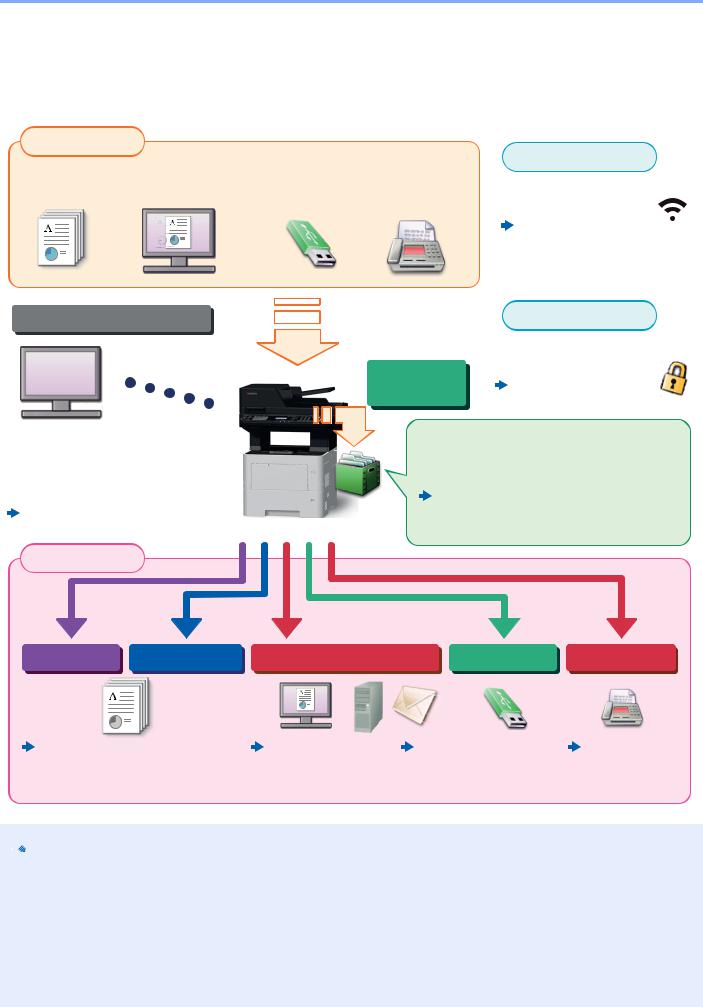
> Общие сведения
Общие сведения
Данный аппарат стандартно комплектуется функциями копирования и печати, при этом отсканированное изображение может отправляться получателю электронного письма как вложение или передаваться на компьютер, подключенный в одну сеть с аппаратом. Также можно использовать функцию факса на изделиях, в которых она предусмотрена.
Входные данные
|
Подключение Wi-Fi |
||
|
Оригинал Электронные данные USB-память |
Данные факса |
Возможно подключение по |
|
Wi-Fi или Wi-Fi Direct. |
||
|
Настройка |
||
|
беспроводной сети |
||
|
(стр.2-19) |
Операции, выполняемые с ПК
Command Center RX
Проверить состояние и изменить настройки аппарата можно с помощью Web-обозревателя, установленного на компьютере.
Command Center RX (стр.2-46)
Command Center RX User Guide
Выходные данные
|
Безопасность |
||
|
Уровни обеспечения безопасности |
||
|
можно использовать в соответствии |
||
|
Функции |
с конкретными потребностями. |
|
|
ящика |
Усилениебезопасности |
|
|
документов |
(стр.2-44) |
Данная функция полезна при выполнении различных задач, в том числе при сохранении данных на компьютере или в модуле памяти USB.
Печатьданных, сохраненныхнапринтере
(стр.4-14)
Использование пользовательского ящика
(стр.5-35)
|
Функции копирования Функции принтера |
Функции передачи |
USB-память |
Функции факса |
|
Копирование (стр.5-10) |
Передача (стр.5-13) |
Сохранение документов на |
Руководство по |
|
Печать с ПК (стр.4-1) |
съемный модуль памяти |
эксплуатации |
|
|
USB (сканированиенаUSB) |
факса |
||
|
(стр.5-44) |

• Прежде чем приступить к использованию аппарата, обязательно прочтите раздел:

•Порядок выполнения действий по подготовке к эксплуатации аппарата, в том числе подключению кабелей и установке программного обеспечения, изложен в разделе:

• Порядок загрузки бумаги, настройки общих папок и добавления адресов в адресную книгу изложен в разделе:

ix
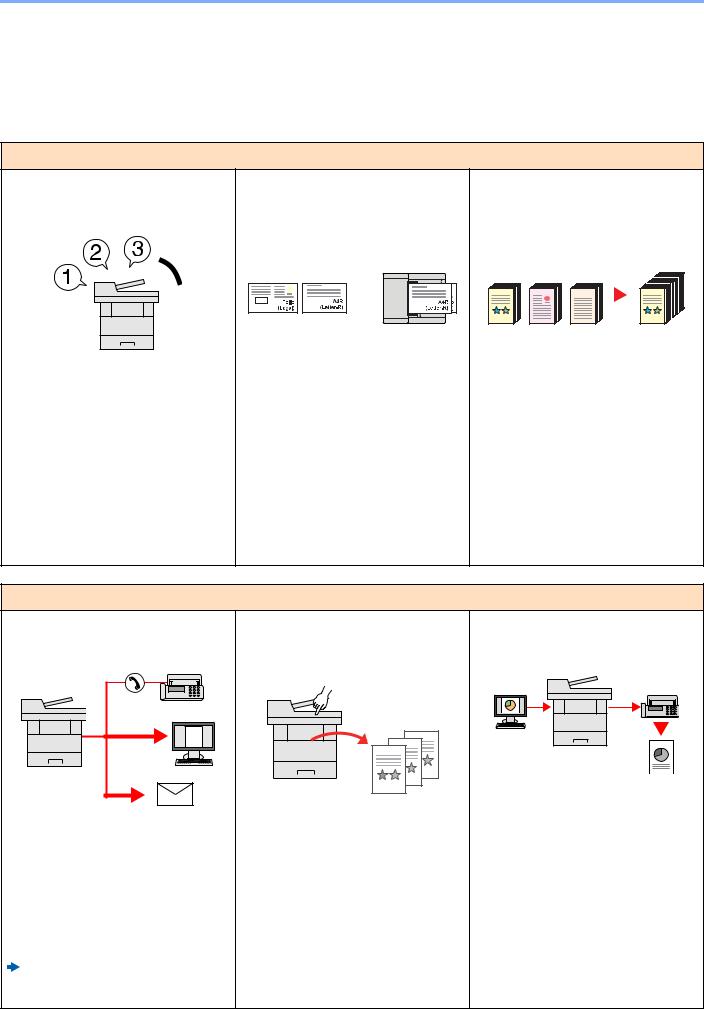
> Функции аппарата
Функции аппарата
Аппарат оснащен рядом полезных функций.

Ниже приведены примеры некоторых из них.
Оптимизация процессов обработки документов в офисе
Доступ к часто используемым функциям одним нажатием (программа)
Можно заранее настроить часто используемые функции.
Зарегистрировав часто используемые настройки в качестве избранных функций, можно легко вызывать их. Использование этих избранных функций всегда приводит к одинаковым результатам, даже если их используют другие пользователи.

Сканирование оригиналов различных форматов за один раз (оригиналы разного формата)
Эта функция полезна при подготовке материалов конференций.
За один раз можно настроить различные форматы оригиналов, чтобы не приходилось выполнять сброс параметров оригиналов вне зависимости от их формата.

Сканирование большого количества оригиналов отдельными партиями с последующим выпуском одним заданием (непрерывное сканирование)
Эта функция полезна при подготовке многостраничных раздаточных материалов.
Когда невозможно поместить в автоподатчик оригиналов большое количество документов за один раз, оригиналы можно отсканировать отдельными партиями и затем скопировать или отправить как одно задание.

Оптимизация процессов обработки документов в офисе
Одна рассылка с использованием нескольких вариантов рассылки (групповая рассылка)
Один и тот же документ можно отправить нескольким получателям, используя различные методы.
Вы можете задать несколько получателей для различных методов рассылки, например, по электронной почте, SMB или факсу.
При этом можно сэкономить время, отправляя одно задание один раз.
Передача адресатам разных типов (групповая рассылка) (стр.5-24)
Сохранение часто используемых документов в аппарате (пользовательский ящик)
Часто используемые документы можно сохранять в аппарате и затем при необходимости распечатывать.

Передача факсов с ПК (отправка факсов с ПК)
Эта функция позволяет экономить бумагу, используемую для отправки факсов.
Можнофайл, подлежащийпередачепо факсу, отправить с ПК, не распечатывая его. Таким образом можно уменьшить расход бумаги и более рационально подойти к выполнению заданий передачи.

x
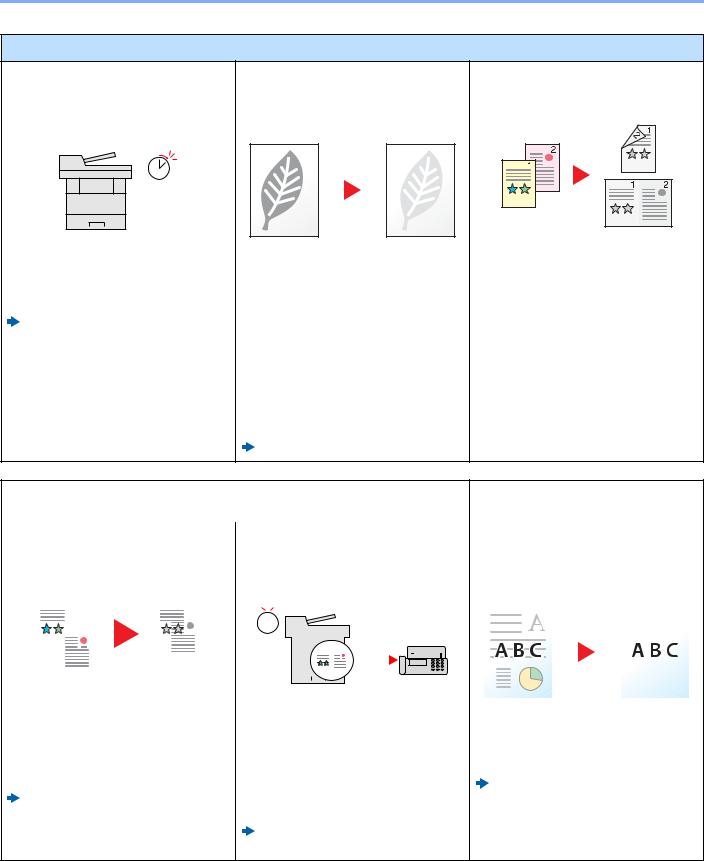
> Функции аппарата
Экономия энергии и расходов
|
Настраиваемые режимы экономии |
Печать с использованием меньшего |
|
энергии |
количества тонера |
|
(функция экономии энергии) |
(EcoPrint) |
Off
|
Аппарат оснащен функцией экономии |
Благодаря данной функции можно |
|
энергии, которая автоматически |
сократить расход тонера. |
|
включает режим ожидания. |
Используйте эту функцию, чтобы |
|
Функция экономии энергии (стр.2- |
сэкономить тонер, если вам нужно |
|
26) |
всего лишь проверить содержимое |
|
печатного документа, например при |
|
|
пробной печати, или распечатать |
|
|
документ для внутреннего |
|
|
подтверждения. |
|
|
Используйте эту функцию, если не |
|
|
требуется высококачественная печать. |
|
|
EcoPrint (стр.6-14) |
Снижение расхода бумаги (печать с экономией бумаги)
Оригиналы можно печатать на обеих сторонах листа бумаги. Кроме того, несколько оригиналов можно напечатать на одном листе бумаги.

|
Экономия энергии и расходов |
Создание визуально |
|
|
привлекательных документов |
||
|
Пропуск пустых страниц при печати |
Отправка факса для снижения |
Предотвращение проступания |
|
(пропуск пустых страниц) |
расходов на передачу данных |
изображения |
|
(передача факса с задержкой) |
(предотвращение проступания) |
|
Если в отсканированном документе |
С помощью этой функции можно |
|||||||||||||||||||||||||||||||
|
имеются пустые страницы, при |
уменьшить расходы на передачу |
При сканировании тонких оригиналов |
||||||||||||||||||||||||||||||
|
использовании этой функции они |
данных. |
можно предотвратить проступание |
||||||||||||||||||||||||||||||
|
пропускаются, а остальные выводятся |
Расходы на передачу данных можно |
изображения на обратной стороне. |
||||||||||||||||||||||||||||||
|
на печать. |
снизить, настроив таймер на период |
Подавл. фона (Подавление |
||||||||||||||||||||||||||||||
|
времени с более низким тарифом на |
||||||||||||||||||||||||||||||||
|
Пропустить пустую страницу |
проступания) (стр.6-17) |
|||||||||||||||||||||||||||||||
|
обмен данными. |
||||||||||||||||||||||||||||||||
|
(стр.6-25) |
||||||||||||||||||||||||||||||||
|
Руководство по эксплуатации |
||||||||||||||||||||||||||||||||
|
факса |
xi
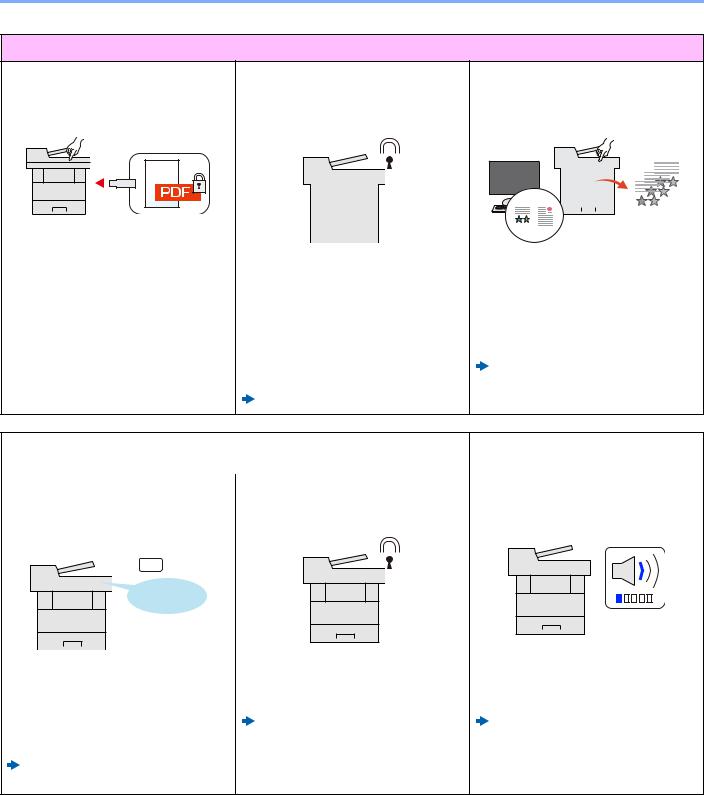
> Функции аппарата
Усиление безопасности
Защита файла PDF паролем (функции шифрования PDF)
Для ограничения просмотра, печати и редактирования документа используйте функцию защиты паролем документов в формате PDF.

|
Защита данных, сохраненных на |
Предотвращение потери готовых |
|||||||||||||||||||||||||||||
|
диске SSD |
документов |
|||||||||||||||||||||||||||||
|
(шифрование/перезапись) |
(частная печать) |
|||||||||||||||||||||||||||||
|
Можно автоматически перезаписать |
В аппарате можно временно сохранять |
|
|
ненужные данные, оставшиеся на |
отправленный на печать документ. При |
|
|
диске SSD. |
печати документа непосредственно |
|
|
Чтобы не допустить утечки |
нажатием кнопки на аппарате |
|
|
устраняетсярискпопаданиядокумента |
||
|
информации за пределы компании, |
||
|
в руки другого пользователя. |
||
|
аппарат может выполнять |
||
|
автоматическое шифрование данных |
Печать данных, сохраненных на |
|
|
до их записи на диск SSD. |
принтере (стр.4-14) |
|
|
Защита данных (стр.8-22) |
|
Усиление безопасности |
Более эффективное |
|||||||||||
|
использование функций |
||||||||||||
|
Вход в систему с помощью |
Усиление безопасности |
Бесшумная работа аппарата |
||||||||||
|
идентификационной карты |
(настройки для администратора) |
(тихий режим) |
||||||||||
|
(доступ по бесконтактной карте) |
||||||||||||
OK !
|
С целью усиления безопасности |
Можно снизить уровень шума при |
||
|
Для входа в систему достаточно |
администраторы могут использовать |
работе аппарата. Этот режим можно |
|
|
поднести к аппарату бесконтактную |
различные функции. |
настроить по заданию. |
|
|
идентификационную карту. При этом |
Усиление безопасности (стр.2-44) |
Тихий режим (стр.6-24) |
|
|
не требуется введение имени |
|||
|
пользователя и пароля. |
|||
|
Card Authentication Kit (B) «Комплект |
|||
|
аутентификации карт» (стр.11-3) |
xii
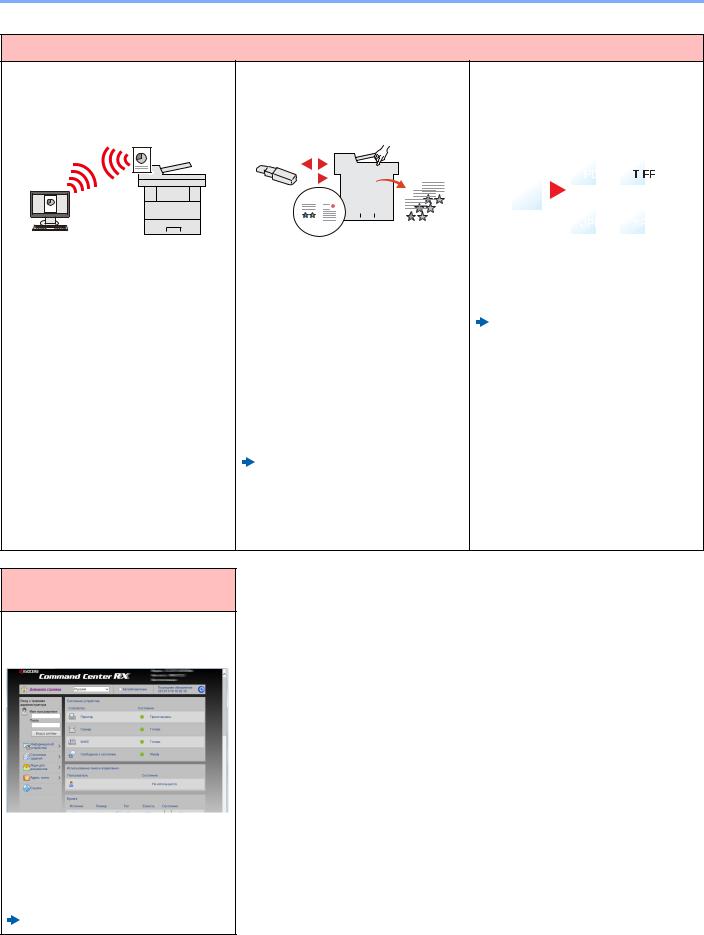
> Функции аппарата
Более эффективное использование функций
Установка аппарата без использования сетевых кабелей (беспроводная сеть)
В вычислительной среде, в которой предусмотрено использование беспроводной локальной сети, аппарат можно устанавливать без подключения сетевых кабелей.

|
Использование съемного носителя |
Задание формата файла |
|||||||||||||||||||||||||||||
|
USB |
изображения |
|||||||||||||||||||||||||||||
|
(модуль памяти USB) |
(формат файла) |
|||||||||||||||||||||||||||||
|
Данная функция полезна в тех |
Приотправке/сохраненииизображений |
|
|
ситуациях, когда необходимо |
можно выбрать различные форматы |
|
|
распечатать документ вне офиса или |
файлов. |
|
|
когданевозможнонапечататьдокумент |
Формат файла (стр.6-28) |
|
|
с ПК. |
||
|
Файлы, сохраненные на съемном |
||
|
носителе USB, можно вывести на |
||
|
печать, подключив его |
||
|
непосредственно к аппарату. |
||
|
Кроме того, в модуль памяти USB |
||
|
можно сохранить оригинал, |
||
|
отсканированный с помощью аппарата. |
||
|
Печать документов, сохраненных |
||
|
на съемном носителе USB (стр.5- |
||
|
42) |
||
|
Сохранение документов на |
||
|
съемный модуль памяти USB |
||
|
(сканирование на USB) (стр.5-44) |
Более эффективное использование функций
Дистанционное управление аппаратом
(Command Center RX)
Имеется возможность удаленного доступа к аппарату для выполнения печати, отправки или загрузки данных.
Администраторы могут задать настройкидляуправленияаппаратоми его использования.
Command Center RX (стр.2-46)
xiii
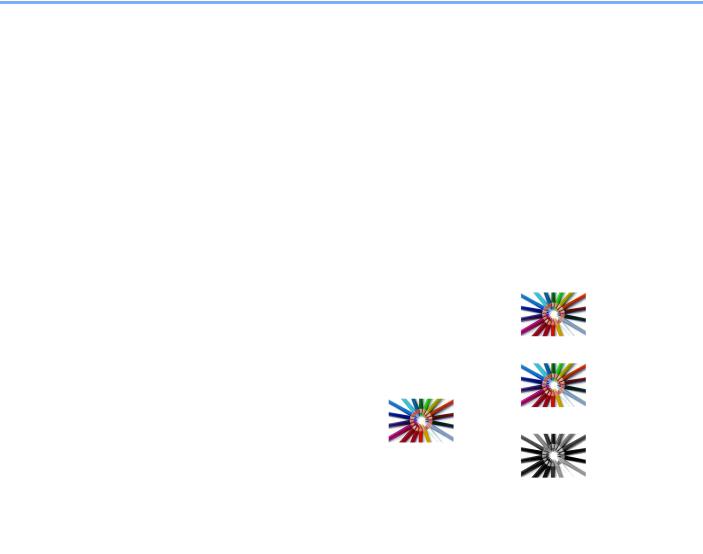
> Функции управления цветом и качеством изображения
Функции управления цветом и качеством изображения
В аппарате предусмотрены различные функции управления цветом и качеством изображения. При необходимости пользователь может отрегулировать характеристики отсканированного изображения.
Основные цветовые режимы
Предусмотрены следующие основные цветовые режимы.
|
Цветовой |
Описание |
Пример изображения |
Страница |
||
|
для |
|||||
|
режим |
До |
После |
|||
|
справки |
|||||
|
Автовыбор |
Автоматическое определение того, |
стр.6-15 |
|||
|
цвета |
является документ цветным или черно- |
||||
|
белым. |
|||||
|
Полноцветный |
Полноцветное сканирование документа. |
стр.6-15 |
|||
|
Оттенки серого |
Сканирование документа в оттенках |
стр.6-15 |
|||
|
серого. |
|||||
|
Черно-белый |
Сканирование документа как черно- |
стр.6-15 |
|||
|
белого изображения. |
|||||
Для получения подробной информации см.: 
xiv
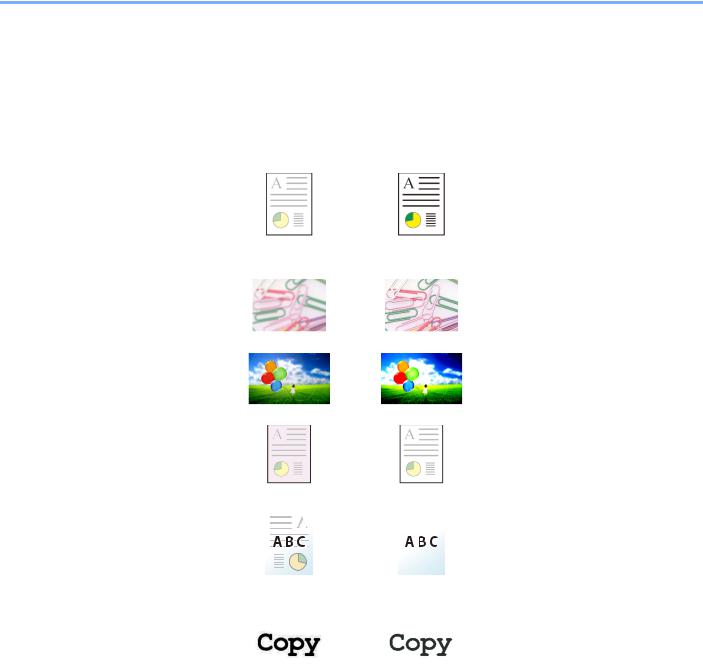
> Функции управления цветом и качеством изображения
Регулировка качества и цвета изображений
Для регулировки качества или цвета изображения используйте следующие функции.
|
Требуемый результат |
Образец изображения |
Функция |
Стр. |
||||||
|
До |
После |
||||||||
|
Точная настройка цвета. |
|||||||||
|
Регулирование плотности. |
Плотность |
стр.6-13 |
|||||||
|
Точная регулировка качества изображения |
|||||||||
|
Выделение или размытие |
Резкость |
стр.6-15 |
|||||||
|
контуров изображения. |
|||||||||
|
Пример. Выделение контуров |
|||||||||
|
изображения. |
|||||||||
|
Регулирование разницы между |
Контрастность |
стр.6-16 |
|||||||
|
темными и светлыми деталями |
|||||||||
|
изображения. |
|||||||||
|
Затемнение или осветление |
Плотность фона |
стр.6-16 |
|||||||
|
фона (области, не содержащей |
|||||||||
|
текста или изображений) |
|||||||||
|
документа. |
|||||||||
|
Пример. Осветление фона |
|||||||||
|
Предотвращение проступания |
Предотвращение |
стр.6-17 |
|||||||
|
на 2-сторонних оригиналах. |
проступания |
||||||||
|
Регулировка отсканированного изображения |
|||||||||
|
Уменьшение размера файла и |
Формат файла |
стр.6-28 |
|||||||
|
четкое отображение символов. |
[PDF с выс. PDF] |
||||||||
xv
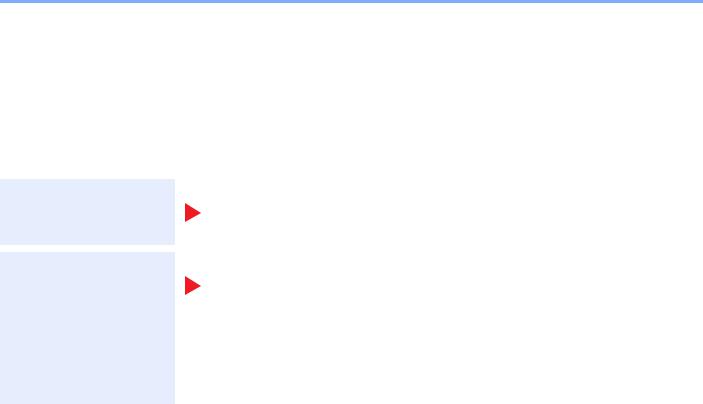
> Руководства, поставляемые с аппаратом
Руководства, поставляемые с аппаратом
В комплект поставки аппарата входят следующие руководства. При необходимости сверяйтесь с соответствующим руководством.
Содержание руководств может быть изменено без уведомления в целях улучшения технических характеристик аппарата.
Печатные руководства
Быстрое начало использования аппарата
Правила безопасного использования аппарата
Quick Guide
В данном руководстве содержится описание основных и дополнительных функций аппарата, порядка проведения планового техобслуживания и действий при возникновении неполадок.
Safety Guide
Предоставляет информацию по безопасности и предостережения относительно места установки и эксплуатации аппарата. Обязательно прочитайте это руководство перед использованием данного аппарата.
Safety Guide (ECOSYS M3145dn/ECOSYS M3645dn)
В данном руководстве приведены указания относительно свободного пространства, необходимого для установки аппарата, описание предупредительных надписей и иные сведения о технике безопасности. Обязательно прочитайте это руководство перед использованием данного аппарата.
xvi
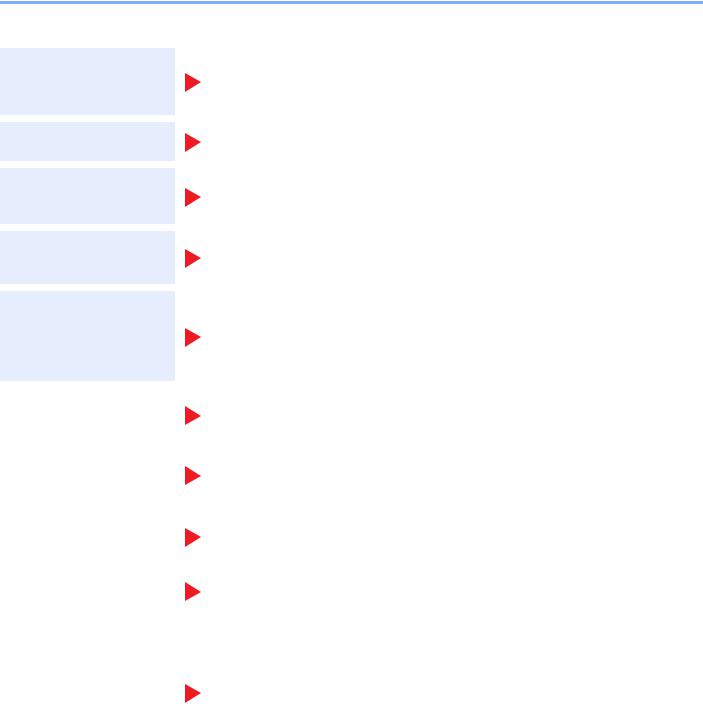
> Руководства, поставляемые с аппаратом
Руководства (PDF) на DVD-диске (Product Library)
Надлежащее
использование
аппарата
Использование функций факса
Использование
идентификационной
карты
Усиление
безопасности
Легкая регистрация информации об аппарате и выполнение настроек
Руководство по эксплуатации (данный документ)
Содержит описание процедур загрузки бумаги, выполнения операций копирования, печати и сканирования, а также содержит настройки по умолчанию и другую информацию.
Руководство по эксплуатации факса
Содержит описание порядка использования функций факса.
Card Authentication Kit (B) Operation Guide
Содержит описание порядка выполнения аутентификации с использованием идентификационной карты.
Data Security Kit (E) Operation Guide
Содержит описание порядка внедрения и использования комплекта Data Security kit (E), а также перезаписи и шифрования данных.
Command Center RX User Guide
Содержит описание метода доступа к аппарату с компьютера через Webобозреватель для проверки и изменения параметров.
|
Printer Driver User Guide |
||
|
Печать данных с |
||
|
Содержит описание порядка установки драйвера принтера и использования функций |
||
|
компьютера |
||
|
принтера. |
|
KYOCERA Net Direct Print Operation Guide |
||
|
Прямаяпечатьфайла |
||
|
Содержит описание порядка печати файлов PDF без запуска Adobe Acrobat или |
||
|
|
||
|
Reader. |
|
KYOCERA Net Viewer User Guide |
||
|
Мониторингаппарата |
||
|
и других принтеров в |
Содержит описание порядка мониторинга сетевых систем печати (аппарата) с |
|
|
сети |
помощью KYOCERA Net Viewer. |
|
|
PRESCRIBE Commands Command Reference |
||
|
Печать без |
||
|
Описание собственного языка принтера (команды PRESCRIBE). |
||
|
использования |
PRESCRIBE Commands Technical Reference |
|
|
драйвера принтера |
||
|
Описание командных функций PRESCRIBE и управление каждым типом эмуляции. |
||
|
Maintenance Menu User Guide |
||
|
Регулировка |
||
|
положения печати |
Меню обслуживания содержит описание способов настройки печати, сканирования и |
|
|
или сканирования |
других параметров. |
Для просмотра руководств, записанных на диске DVD, необходимо установить следующие версии приложения
Adobe Reader.
Версия 8.0 или новее
xvii
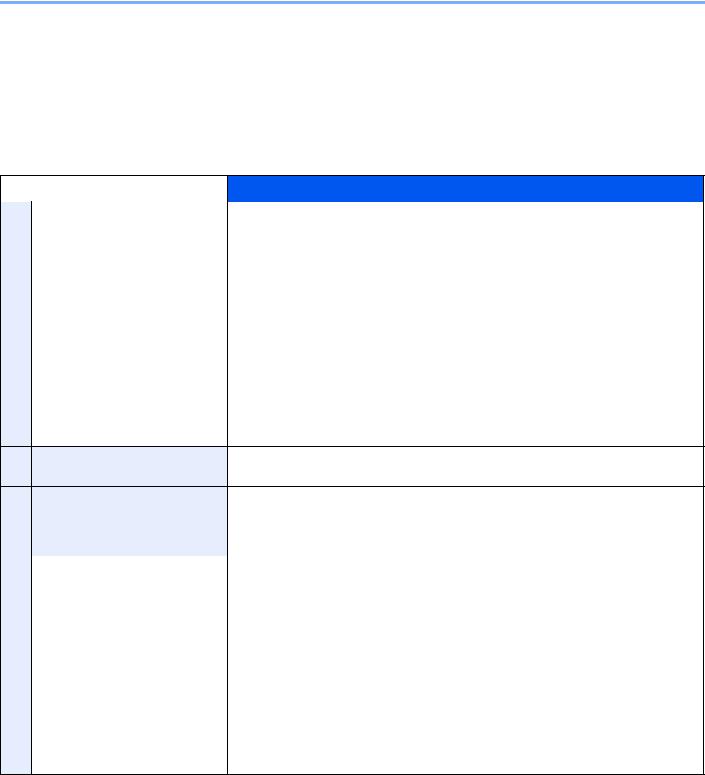
> О руководстве по эксплуатации (данном документе)
О руководстве по эксплуатации (данном документе)
Структура документа
В настоящем руководстве содержатся следующие разделы.
|
Раздел |
Содержание |
|
|
1 |
Правовая информация и |
Содержит описание мер предосторожности при использовании аппарата и |
|
правила техники |
информацию о товарных знаках. |
|
|
безопасности |
||
|
2 |
Установка и настройка |
Содержит описание деталей аппарата, порядка подключения кабелей, установки |
|
аппарата |
программного обеспечения, входа в систему и выхода из нее, а также иных |
|
|
процедур, связанных с администрированием аппарата. |
||
|
3 |
Подготовка к использованию |
Содержит описание процедур подготовки и настройки, необходимых для начала |
|
эксплуатации аппарата, в том числе порядка использования панели управления, |
||
|
загрузки бумаги и создания адресной книги. |
||
|
4 |
Печать с ПК |
Объясняет функции, доступные при использовании аппарата в качестве принтера. |
|
5 |
Эксплуатация аппарата |
Содержит описание основных процедур, связанных с эксплуатацией аппарата, в |
|
том числе процедуры размещения оригиналов, копирования, отправки документов |
||
|
и использования ящиков документов. |
||
6Использование различных Содержит описание дополнительных функций аппарата.
функций
7Состояние/отмена задания Содержит описание проверки состояния задания и истории заданий, а также
|
отмены печатаемых или ожидающих печати заданий. Кроме того, содержит |
||
|
описание проверки запасов бумаги и уровней тонера, состояния устройства и |
||
|
отмены передачи факса. |
||
|
8 |
Настройка и регистрация |
Содержит описание системного меню и его связи с работой аппарата. |
|
(системное меню) |
||
|
9 |
Аутентификация и учет |
Содержит описание входа пользователей в систему и учета заданий. |
|
пользователей |
||
|
(реквизиты пользователей, |
||
|
учет заданий) |
||
|
10 |
Устранение неисправностей |
Содержит описание порядка действий в ситуациях, когда закончился тонер, |
|
отображается ошибка, возникло замятие бумаги или иная проблема. |
||
|
11 |
Приложение |
Содержит описание дополнительного оборудования для аппарата. Содержит |
|
сведения о типах носителя и форматах бумаги, а также глоссарий терминов. В |
||
|
этом разделе описывается ввод символов и указаны технические характеристики |
||
|
аппарата. |
||
xviii
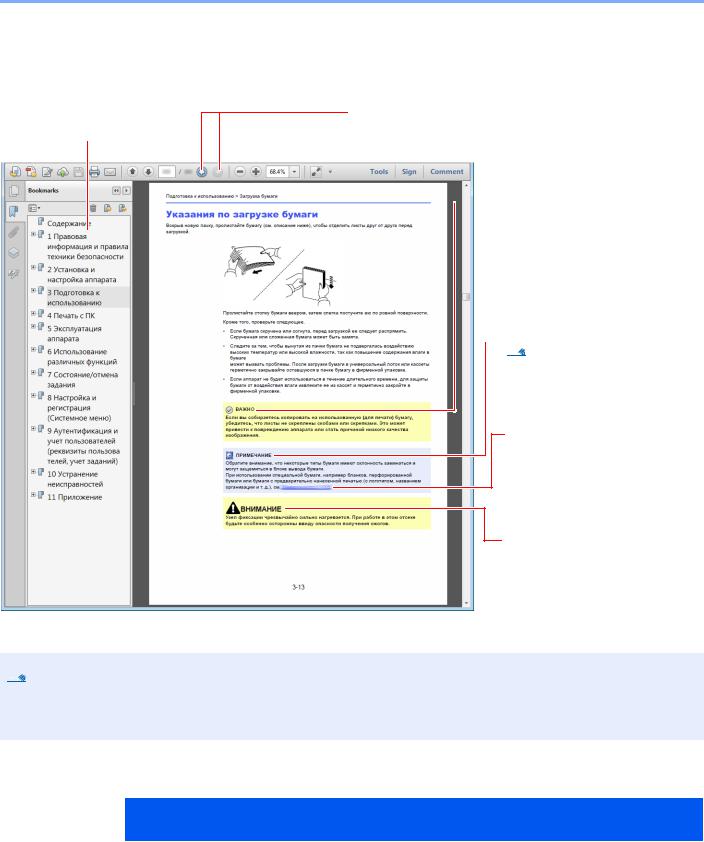
> О руководстве по эксплуатации (данном документе)
Условные обозначения в данном руководстве
В приведенных ниже объяснениях в качестве примера используется Adobe Reader XI.
Щелкните элемент оглавления для быстрого перехода к соответствующей странице.

Щелкните для перехода от текущей страницы к ранее отображавшейся странице. Данная функция удобна, если необходимо вернуться к странице, с которой был выполнен быстрый переход, к текущей странице.

Указывает на требования по эксплуатации и ограничения, которые необходимо соблюдать для безопасной эксплуатации аппарата и недопущения повреждения самого аппарата или иного имущества.

Указывает на дополнительные объяснения и справочную информацию по эксплуатации.
См.
Щелкните подчеркнутый текст для быстрого перехода к соответствующей странице.

Предупреждает о возможности получения травмы или механического повреждения аппарата при недостаточном уходе за ним или несоблюдении соответствующих правил.
Отображаемые в программе Adobe Reader элементы могут различаться в зависимости от порядка использования программы. Если оглавление или инструменты не отображаются, см. справку по программе
Adobe Reader.
К некоторым элементам в данном руководстве применяются следующие условные обозначения.
|
Условное |
Описание |
|
обозначение |
|
|
[Жирный шрифт] |
Указывает аппаратные или экранные кнопки. |
|
«Обычный шрифт» |
Указывает на сообщение или настройку. |
xix

> О руководстве по эксплуатации (данном документе)
Условные обозначения в процедурах по эксплуатации аппарата
В настоящем руководстве по эксплуатации используется следующее обозначение последовательности работы с аппаратом:
|
Фактическая процедура |
Процедура, указанная в данном руководстве |
|
Нажмите клавишу [Системное меню/Счетчик]. |
Клавиша [Системное меню/Счетчик] > клавиша [▲] [] > |
|
|
[Общие параметры] > клавиша [OK] |
|
Нажмите клавишу [▲] или [], чтобы выбрать пункт [Общие |
|
|
параметры]. |
|
|
|
|
|
Нажмите клавишу [OK]. |
|
xx
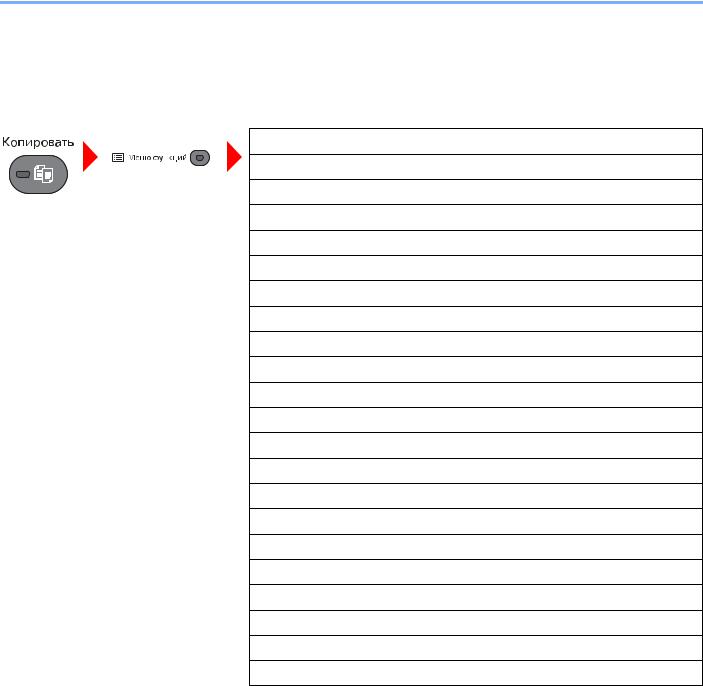
> Карта меню
Карта меню
Ниже приведен перечень пунктов меню, отображаемых на дисплее сообщений. В зависимости от настроек некоторые меню могут не отображаться. Названия некоторых пунктов меню могут отличаться от заголовков соответствующих разделов.
Тихий режим (стр.6-24)
Выбор бумаги (стр.6-11)
Разбор по копиям (стр.6-13)
Копия ID-карты (стр.6-10)
Двустор. (стр.6-21)
Масштаб (стр.6-17)
Совмест. (стр.6-19)
Формат оригинала (стр.6-10)
Ориентация ориг. (стр.6-12)
Ориг. раз. форм. (стр.6-13)
Оригинал изобр. (стр.6-14)
Плотность (стр.6-13)
EcoPrint (стр.6-14)
Непрерывное скан (стр.6-23)
Ввод имени файла (стр.6-24)
Увед. о зав. здн (стр.6-23)
Замещ. приоритета (стр.6-24)
Резкость (стр.6-15)
Контрастность (стр.6-16)
Плотность фона (стр.6-16)
Подавл. фона (стр.6-17)
Пропустить пустую страницу (стр.6-25)
xxi
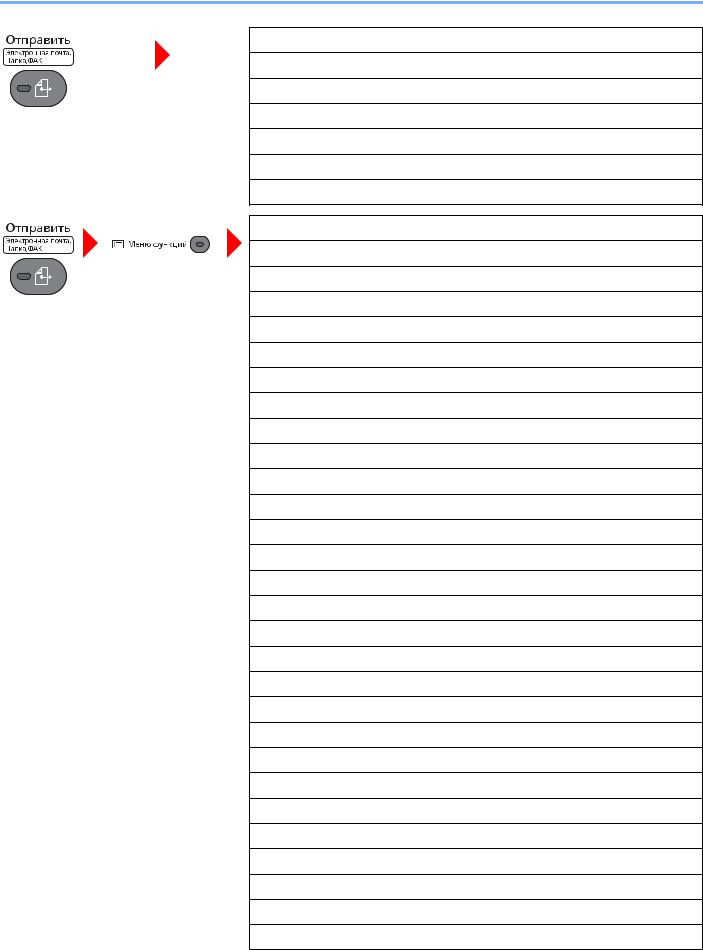
> Карта меню
Мне (эл. почта) (стр.5-23)
E-mail (стр.5-17)
Папка (SMB) (стр.5-18)
Папка (FTP) (стр.5-18)
WSD Сканирование (стр.5-28)
Факс-сервер (стр.5-29)
ФАКС (см. Руководство по эксплуатации факса)
Тихий режим (стр.6-24)
Выбор цвета (стр.6-15)
Формат оригинала (стр.6-10)
Оригинал изобр. (стр.6-14)
Разрешение скан. (стр.6-32)
Фор. передач (стр.6-27)
Масштаб (стр.6-17)
Ориентация ориг. (стр.6-12)
Ориг. раз. форм. (стр.6-13)
Непрерывное скан (стр.6-23)
Формат файла (стр.6-28)
Ввод имени файла (стр.6-24)
Тема/текст эл. поч. (стр.6-33)
Длинный оригинал (стр.6-34)
Увед. о зав. здн (стр.6-23)
Разрешение факса (см. Руководство по эксплуатации факса)
Пер. факса с здр. (см. Руководство по эксплуатации факса)
Прям. пер. факса (см. Руководство по эксплуатации факса)
Пр ф. с опросом (см. Руководство по эксплуатации факса)
Отчет FAX TX (см. Руководство по эксплуатации факса)
Плотность (стр.6-13)
Двусторонняя (стр.6-26)
FTP-передача с шифрованием (стр.6-33)
Разделение файлов (стр.6-32)
Резкость (стр.6-15)
Контрастность (стр.6-16)
Плотность фона (стр.6-16)
Подавл. фона (стр.6-17)
Пропустить пустую страницу (стр.6-25)
xxii
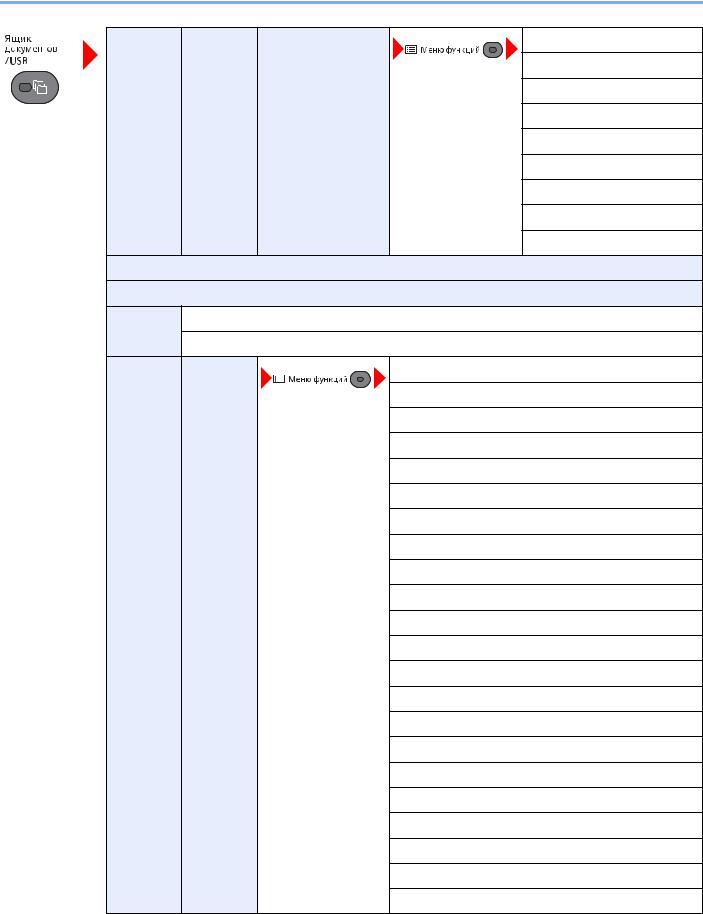
> Карта меню
|
Пользова |
(Выбор |
Печать (изменение |
Тихий режим (стр.6-24) |
|
тельский |
файла) |
настроек) |
Разбор по копиям (стр.6-13) |
|
ящик |
|||
|
Выбор бумаги (стр.6-11) |
|||
|
Двустор. (стр.6-21) |
|||
|
EcoPrint (стр.6-14) |
|||
|
Ввод имени файла (стр.6-24) |
|||
|
Увед. о зав. здн (стр.6-23) |
|||
|
Замещ. приоритета (стр.6-24) |
|||
|
Удал. после печ. (стр.6-33) |
|||
|
Ящик дополнительного адреса (см. Руководство по эксплуатации факса) |
|||
|
Ящик опроса (см. Руководство по эксплуатации факса) |
|||
|
Ящик |
Конфид./Сохран. (стр.4-15) |
||
|
заданий |
Быстр./Пробн. (стр.4-19) |
||
|
Память |
Сохранить |
Тихий режим (стр.6-24) |
|
|
USB |
файл |
Выбор цвета (стр.6-15) |
|
|
Формат оригинала (стр.6-10) |
|||
|
Оригинал изобр. (стр.6-14) |
|||
|
Разрешение скан. (стр.6-32) |
|||
|
Формат сохранен. (стр.6-34) |
|||
|
Масштаб (стр.6-17) |
|||
|
Ориентация ориг. (стр.6-12) |
|||
|
Ориг. раз. форм. (стр.6-13) |
|||
|
Непрерывное скан (стр.6-23) |
|||
|
Длинный оригинал (стр.6-34) |
|||
|
Формат файла (стр.6-28) |
|||
|
Разделение файлов (стр.6-32) |
|||
|
Ввод имени файла (стр.6-24) |
|||
|
Увед. о зав. здн (стр.6-23) |
|||
|
Плотность (стр.6-13) |
|||
|
Двусторонняя (стр.6-26) |
|||
|
Резкость (стр.6-15) |
|||
|
Контрастность (стр.6-16) |
|||
|
Плотность фона (стр.6-16) |
|||
|
Подавл. фона (стр.6-17) |
|||
|
Пропустить пустую страницу (стр.6-25) |
|||
|
xxiii |
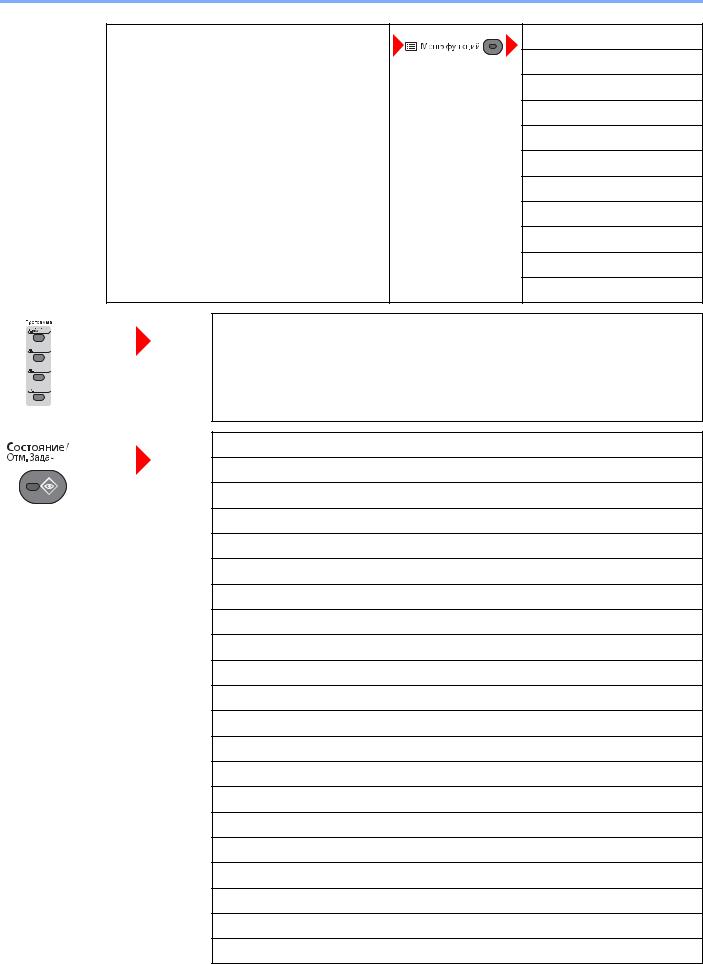
> Карта меню
|
Память |
(Выбор |
Печать |
||
|
USB |
файла) |
|||
Тихий режим (стр.6-24)
Разбор по копиям (стр.6-13)
Выбор бумаги (стр.6-11)
Двустор. (стр.6-21)
EcoPrint (стр.6-14)
Ввод имени файла (стр.6-24)
Увед. о зав. здн (стр.6-23)
Замещ. приоритета (стр.6-24)
Зашифрован. PDF (стр.6-35)
Печать JPEG/TIFF (стр.6-35)
XPS впис. по стр. (стр.6-35)
Вызов выполнен. (стр.5-6)
Печ. сост. задания (стр.7-4)
Отпр. сост. задан. (стр.7-5)
Сост. зад. сохр. (стр.7-6)
Плановое задание (стр.7-7)
Журн. задан. печ. (стр.7-10)
Отпр. журн. задан. (стр.7-11)
Сох. журн. зад. (стр.7-12)
Журнал заданий факса (см. Руководство по эксплуатации факса)
Сканер (стр.7-14)
Принтер (стр.7-14)
ФАКС (см. Руководство по эксплуатации факса)
Состоян. тонера (стр.7-16)
Состоян. бумаги (стр.7-16)
Память USB (стр.7-14)
SSD (стр.7-14)
Клавиатура USB (стр.7-14)
Клавиатура (стр.7-14)
Сеть (стр.7-14)
Wi-Fi (стр.7-14)
Wi-Fi Direct (стр.7-15)
Опцион. сеть (стр.7-15)
xxiv

> Карта меню
|
Отчет |
Печать отчета |
Карта меню (стр.8-5) |
|
Стр. состояния (стр.8-5) |
||
|
Список шрифтов (стр.8-6) |
||
|
Опц. сост. сети: (стр.8-6) |
||
|
Удаление конфид. данных (стр.8-6) |
||
|
Парам. адм. отч. (См. Руководство по эксплуатации факса.) |
||
|
Настр. отч. рез. (стр.8-6) |
||
|
Ист. журн. заданий |
Автоотправка (стр.8-7) |
|
|
Передать историю (стр.8-7) |
||
|
Адресат (стр.8-7) |
||
|
Тема (стр.8-7) |
||
|
Тема журнала SSFC (стр.8-7) |
||
|
Личная информ. (стр.8-7) |
||
|
Счетчик (стр.2-43) |
||
xxv
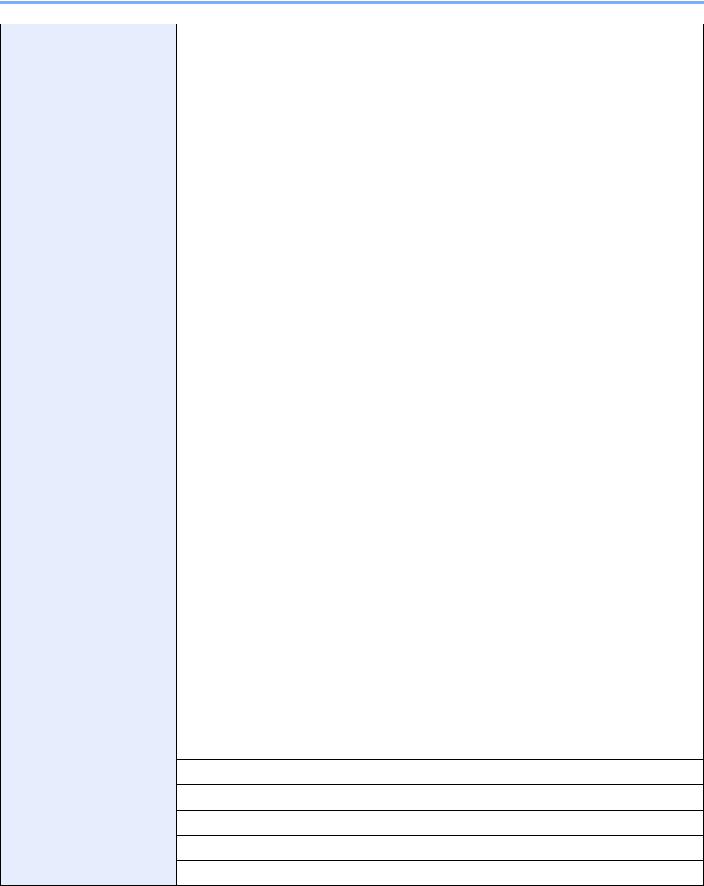
> Карта меню
|
Система/Сетевой |
Настройки сети |
Имя хоста (стр.8-8) |
||
|
Нас. Wi-Fi Direct |
Wi-Fi Direct (стр.8-8) |
|||
|
Имя устройства (стр.8-8) |
||||
|
IP-адрес (стр.8-8) |
||||
|
Автоотключение (стр.8-8) |
||||
|
Настройки Wi-Fi |
Wi-Fi (стр.8-9) |
|||
|
Настройка (стр.8-9) |
||||
|
Настройка TCP/IP (стр.8-11) |
||||
|
Перезапуск сети (стр.8-12) |
||||
|
Настр. пров. сети |
Настройка TCP/IP (стр.8-12) |
|||
|
Интерфейс LAN (стр.8-12) |
||||
|
Bonjour (стр.8-13) |
||||
|
IP-фильтр (IPv4) (стр.8-13) |
||||
|
IP-фильтр (IPv6) (стр.8-13) |
||||
|
IPSec (стр.8-13) |
||||
|
Настройки протокола (стр.8-17) |
||||
|
Настр. безопасн. (стр.8-8) |
||||
|
Пинг (стр.8-18) |
||||
|
Перезапуск сети (стр.8-18) |
||||
|
Опциональная сеть |
Основная (стр.8-18) |
|||
|
Беспровод. сеть |
Настройка (стр.8-19) |
|||
|
Основная (стр.8-18) |
||||
|
Основная сеть (стр.8-20) |
||||
|
Уст. блок. и/ф. |
Хост USB (стр.8-21) |
|||
|
Устройство USB (стр.8-21) |
||||
|
Запоминающее устройство USB (стр.8-21) |
||||
|
Инт-с доп. устр. (стр.8-21) |
||||
|
Уст. Bluetooth. (стр.8-21) |
||||
|
Уровень защиты (стр.8-22) |
Защита данных (стр.8-22)
Перезапуск (стр.8-23)
Дополнит. функция (стр.8-23)
Версия ПО (стр.8-23)
Наст. факс-серв. (стр.8-23)
xxvi

> Карта меню
|
Пользователь / учет |
Настройка реквизитов |
Реквизиты польз. (стр.9-4) |
||
|
заданий |
пользователя |
|||
|
Список лок. польз. (стр.9-8) |
||||
|
Локал. авториз. (стр.9-19) |
||||
|
Блок. уч. записи (стр.9-6) |
||||
|
Настройки смарт-карты |
Вход с клав-ры (стр.9-25) |
|||
|
Доп. аутентиф. (стр.9-25) |
||||
|
Авториз. группы (стр.9-20) |
||||
|
Наст. авт. гостя (стр.9-21) |
||||
|
Вход по ПИН-коду (стр.9-21) |
||||
|
Свойства Польз. NW (стр.9-24) |
||||
|
Настройки учета заданий |
Учет заданий (стр.9-29) |
|||
|
Доступ к учету (стр.9-30) |
||||
|
Отчет учета (стр.9-42) |
||||
|
Общий учет (стр.9-41) |
||||
|
Учет кажд. зад. (стр.9-41) |
||||
|
Список уч. зап. (стр.9-31) |
||||
|
Параметры по умолчанию |
Примен. огран. (стр.9-40) |
|||
|
Число копий (стр.9-40) |
||||
|
Предел счетчика (стр.9-40) |
||||
|
Неизвестный |
Неизвестный идентификатор задания (стр.9-44) |
|||
|
пользователь |
||||
|
Свойства пользователя (стр.9-45) |
||||
|
Свойства пользователя (стр.9-12) |
||||
|
Общие параметры |
Язык (стр.8-25) |
|||
|
Экран по умолч. (стр.8-25) |
||||
|
Звук |
Сигнал (стр.8-25) |
|||
|
Динамик факса (см. Руководство по эксплуатации факса) |
||||
|
Монитор факса (см. Руководство по эксплуатации факса) |
||||
|
Яркость экрана (стр.8-25) |
||||
|
Оригинал / параметры |
Форм. польз. ориг. (стр.8-26) |
|||
|
бумаги |
||||
|
Разм. ориг. (а/п) (стр.8-26) |
||||
|
Разм. ориг. умолч. (стр.8-26) |
||||
|
Польз. форм. бум. (стр.8-27) |
||||
xxvii
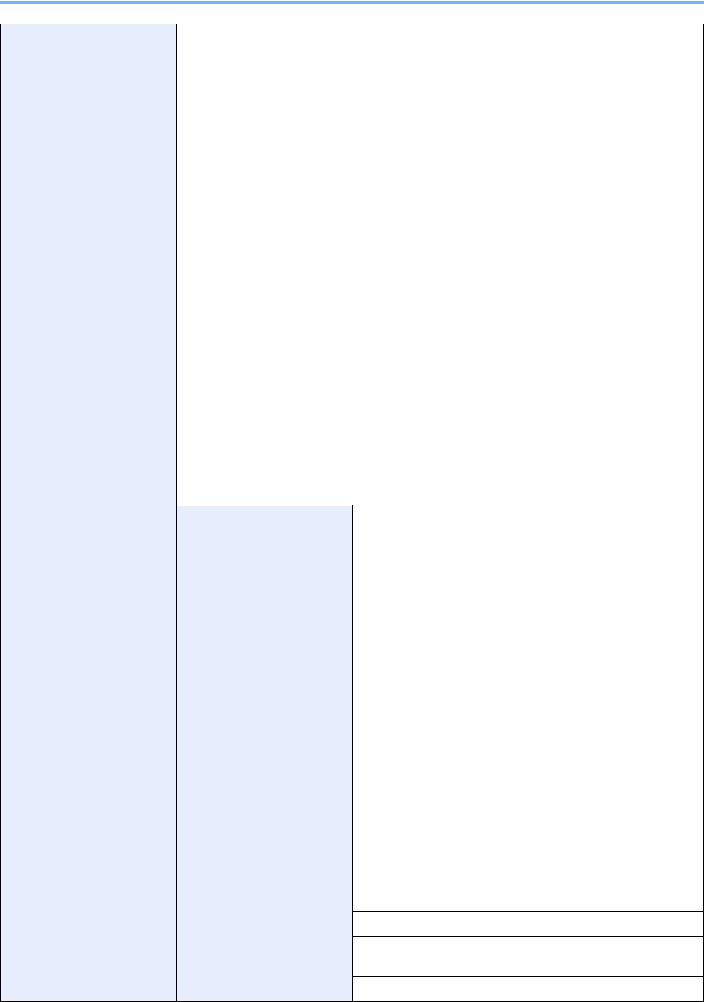
> Карта меню
|
Общие параметры |
Оригинал / параметры |
Настройки кассеты 1 |
Формат кассеты 1 (стр.8-29) |
|
|
бумаги |
||||
|
Тип кассеты 1 (стр.8-29) |
||||
|
Настройки кассеты 2 |
Формат кассеты 2 (стр.8-29) |
|||
|
Тип кассеты 2 (стр.8-29) |
||||
|
Настройки кассеты 3 |
Формат кассеты 3 (стр.8-29) |
|||
|
Тип кассеты 3 (стр.8-29) |
||||
|
Настройки кассеты 4 |
Формат кассеты 4 (стр.8-29) |
|||
|
Тип кассеты 4 (стр.8-29) |
||||
|
Настройки кассеты 5 |
Формат кассеты 5 (стр.8-29) |
|||
|
Тип кассеты 5 (стр.8-29) |
||||
|
Настр. ун. лотка |
Разм. унив. лотка (стр.8-29) |
|||
|
Тип унив. лотка (стр.8-29) |
||||
|
Уст. типа носит. (стр.8-28) |
||||
|
Носит. для авто (стр.8-28) |
||||
|
Устр. под. по ум. (стр.8-28) |
||||
|
Дств со спецбум. (стр.8-28) |
||||
|
Наст. пар. бумаг (стр.8-28) |
||||
|
Устан. огран. (стр.8-30) |
||||
|
Ед. измерения (стр.8-30) |
||||
|
Обработка ошибок |
Ош. 2-стор. бум. (стр.8-31) |
|||
|
ОшибНесоотвБум (стр.8-31) |
||||
|
Установка даты |
Дата/время (стр.8-31) |
|||
|
Формат даты (стр.8-31) |
||||
|
Часовой пояс (стр.8-31) |
||||
|
Летнее время (стр.8-31) |
||||
|
Настр. таймера |
Авт. сброс панели (стр.8-32) |
|||
|
Таймер сбр. пан. (стр.8-32) |
||||
|
Таймер мал. мощ. (стр.8-32) |
||||
|
Уровень сна (кроме моделей для стран Европы) (стр.8-32) |
||||
|
Правила сна (модели для стран Европы) (стр.8-32) |
||||
|
Таймер режима ожидания (стр.8-32) |
||||
|
Настр. недельного таймера. (стр.8-33) |
||||
|
Правило выключ. (стр.8-33) |
||||
|
Таймер выключ. (стр.8-33) |
||||
|
Авт. удал. ошиб. (стр.8-33) |
Таймер сбр. ош. (стр.8-33)
Неиспользованное время (см. Руководство по эксплуатации факса)
Тайм-аут пинга (стр.8-33)
xxviii
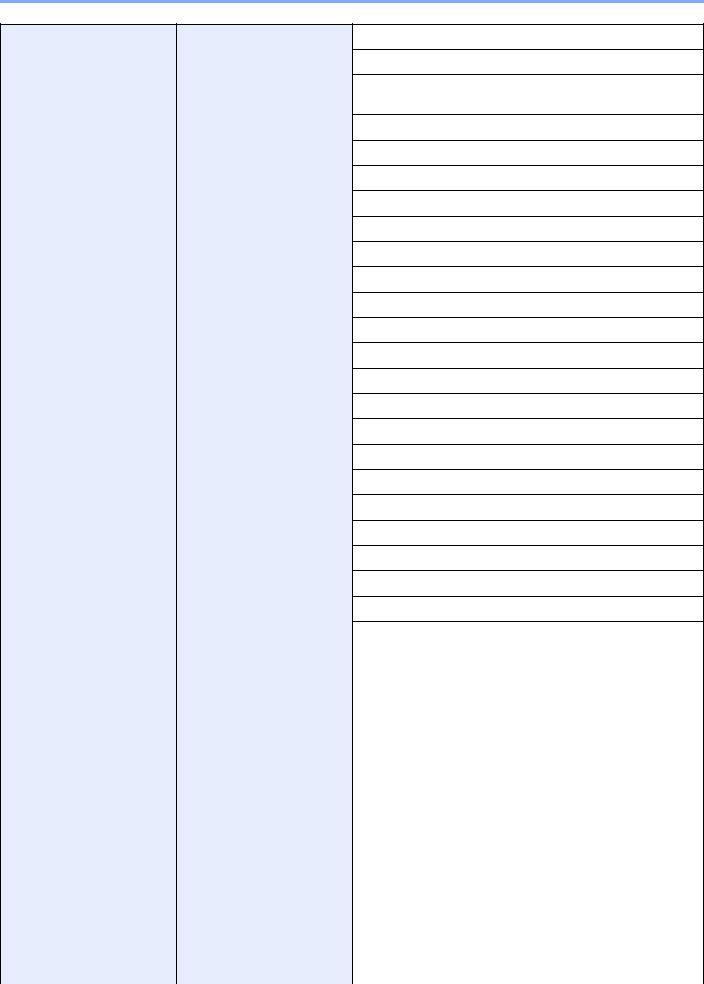
> Карта меню
|
Общие параметры |
Функции по умолчанию |
Выбор цвета (стр.8-34) |
Разрешение скан. (стр.8-34)
Разрешение факса (см. Руководство по эксплуатации факса)
Ориг. изоб. (Коп.) (стр.8-34)
Ор. изоб. (Отпр.) (стр.8-34)
Масштаб (стр.8-34)
Разбор по копиям (стр.8-34)
Ориентация ориг. (стр.8-34)
Фон (Копирование) (стр.8-34)
Фон (Передать) (стр.8-34)
EcoPrint (стр.8-34)
Подавл. фона коп. (стр.8-34)
Подавл. фона отпр. (стр.8-34)
Проп. пуст. (коп.) (стр.8-34)
Проп. пуст. (отп.) (стр.8-34)
Ввод имени файла (стр.8-34)
Тема/текст эл. поч. (стр.8-35)
Непр. скан-копия (стр.8-35)
НепрСкан-ФАКС (стр.8-35)
Непр. скн.-другое (стр.8-35)
Формат файла (стр.8-35)
Разделение файлов (стр.8-35)
Печать JPEG/TIFF (стр.8-35)
XPS впис. по стр. (стр.8-35)
|
Настройка деталей |
Макет 2 в 1 (стр.8-35) |
|
|
Макет 4 в 1 (стр.8-35) |
||
|
Лин. границы (стр.8-35) |
||
|
Ориг. сшивание (стр.8-35) |
||
|
Финиш. сшивание (стр.8-35) |
||
|
Качество изобр. (стр.8-35) |
||
|
Сж. цв. TIFF (стр.8-35) |
||
|
PDF/A (стр.8-35) |
||
|
PDF выс. сжатия (стр.8-35) |
||
|
Пропустить эл-ты — |
||
|
копирование |
||
|
(стр.8-35) |
||
|
Пропустить эл-ты — |
||
|
передать |
||
|
(стр.8-35) |
||
xxix

> Карта меню
|
Общие параметры |
Операция входа (стр.8-36) |
|
РЕЖ. RAM ДИСКА (стр.8-36) |
|
|
Дополн. память (стр.8-36) |
|
|
Отоб. сост/журн. (стр.8-37) |
|
|
Тип клавиатуры (стр.8-37) |
|
|
Сигнал «мало тонера» (стр.8-37) |
|
|
Показ. сооб. выкл. (стр.8-37) |
|
|
Настр. энергосб. (стр.8-38) |
|
|
Печ. загол. сообщ. (стр.8-38) |
|
|
Копирование |
Выбор бумаги (стр.8-39) |
|
Автовыбор бумаги (стр.8-39) |
|
|
Автом. приор. % (стр.8-39) |
|
|
Резерв. приоритет (стр.8-39) |
|
|
Выб. настр. ключа (стр.8-39) |
|
|
Принтер |
Настр. эмуляции (стр.8-40) |
|
EcoPrint (стр.8-40) |
|
|
Замещ. A4/Letter (стр.8-40) |
|
|
Двустор. (стр.8-40) |
|
|
Копии (стр.8-40) |
|
|
Ориентация (стр.8-40) |
|
|
A4 по ширине (стр.8-40) |
|
|
Лим. врем. под. бум. (стр.8-40) |
|
|
Перевод строки (стр.8-40) |
|
|
Возврат каретки (стр.8-40) |
|
|
Имя задания (стр.8-41) |
|
|
Имя пользователя (стр.8-41) |
|
|
Приор. ун. лотка (стр.8-41) |
|
|
Реж. подачи бум. (стр.8-41) |
|
|
Автозам. кассеты (стр.8-41) |
|
|
Разрешение (стр.8-41) |
|
|
KIR (стр.8-41) |
|
|
Прерыват. задан. (стр.8-41) |
|
xxx

> Карта меню
|
Передать |
Выб. настр. ключа (стр.8-42) |
||
|
Пров. адресата (стр.8-42) |
|||
|
Ввод нов. распол. (стр.8-42) |
|||
|
Вызов адресата (стр.8-42) |
|||
|
Рассылка (стр.8-42) |
|||
|
Экран по умолч. (стр.8-42) |
|||
|
Отправка/пересыл. (стр.8-42) |
|||
|
ФАКС (см. Руководство по эксплуатации факса) |
|||
|
Ящик документов |
Пользовательский ящик (стр.5-35) |
||
|
Ящик дополнительного адреса (см. Руководство по эксплуатации факса) |
|||
|
Ящик заданий |
Зад. быстр. копий (стр.8-44) |
||
|
Удал. сохр. задан. (стр.8-44) |
|||
|
Носители информ. (стр.8-44) |
|||
|
Ящик опроса (см. Руководство по эксплуатации факса) |
|||
|
Выб. настр. ключа (стр.8-39) |
|||
|
Редактирование адресата |
Адр. книга (стр.8-45) |
||
|
Ограничение изменения (стр.8-45) |
|||
|
Спис. печати (стр.8-45) |
|||
|
Адр. книга по умолч. (стр.8-45) |
|||
|
Настройка/обслуживание |
Тихий режим (стр.8-46) |
||
|
Рег. плотн. коп. (стр.8-46) |
|||
|
Пер./плотн. ящ. (стр.8-46) |
|||
|
Контраст (копия) (стр.8-46) |
|||
|
Контраст (отпр.) (стр.8-46) |
|||
|
Плотность фона (стр.8-46) |
|||
|
Настр. EcoPrint (стр.8-46) |
|||
|
Плотность печати (стр.8-46) |
|||
|
Автокор. цвета (стр.8-46) |
|||
|
Корр. черн. полос (стр.8-47) |
|||
|
Настр. сервиса (стр.8-47) |
|||
xxxi
1Правовая информация и правила техники безопасности
Перед использованием аппарата, пожалуйста, прочтите данную информацию. В этом разделе приводится информация по следующим темам.
|
Примечание …………………………………………………………………………………………………………………………………… |
1-2 |
|
Условные обозначения по технике безопасности в данном руководстве ………………………………….. |
1-2 |
|
Окружающая среда ……………………………………………………………………………………………………………….. |
1-3 |
|
Меры предосторожности при эксплуатации ……………………………………………………………………………. |
1-4 |
|
Меры безопасности при работе с лазером в странах Европы ………………………………………………….. |
1-5 |
|
Соответствие нормативно-правовым актам и техническим требованиям …………………………………. |
1-6 |
|
Законодательные ограничения на копирование и сканирование ……………………………………………… |
1-7 |
|
EN ISO 7779 ………………………………………………………………………………………………………………………….. |
1-7 |
|
EK1-ITB 2000 ………………………………………………………………………………………………………………………… |
1-7 |
|
Меры по обеспечению безопасности при использовании беспроводной ЛВС (при наличии) ……… |
1-7 |
|
Ограничение использования данного аппарата (при наличии) …………………………………………………. |
1-8 |
|
Правовая информация ………………………………………………………………………………………………………….. |
1-9 |
|
Функция управления энергосбережением …………………………………………………………………………….. |
1-15 |
|
Функция автоматической двусторонней печати ……………………………………………………………………… |
1-15 |
|
Экономия ресурсов — бумага ………………………………………………………………………………………………. |
1-15 |
|
Экологическая польза от функции «управления режимом питания» ………………………………………… |
1-15 |
|
Программа Energy Star (ENERGY STAR®) …………………………………………………………………………….. |
1-16 |
1-1

Правовая информация и правила техники безопасности > Примечание
Примечание
Условные обозначения по технике безопасности в данном руководстве
Специальные предупреждающие символы в разделах настоящего руководства и на компонентах аппарата служат для того, чтобы обратить внимание пользователя на возможную опасность, связанную с эксплуатацией этого аппарата, как для него самого, так и для других людей и окружающих объектов, связанную с эксплуатацией данного аппарата, а также помочь обеспечить правильную и безопасную его эксплуатацию. Символы и их описания приведены ниже.
ПРЕДУПРЕЖДЕНИЕ. Предупреждает о возможности получения тяжелой травмы или смерти при недостаточном внимании или несоблюдении соответствующих
правил.
ВНИМАНИЕ! Предупреждает о возможности получения травмы или механического повреждения аппарата при недостаточном уходе за ним или несоблюдении соответствующих правил.
Символы
Символ указывает, что в соответствующем разделе содержатся предупреждения по технике безопасности. Знаки внутри символа призваны привлечь внимание пользователя.


Символ 


Символ указывает, что соответствующий раздел содержит информацию о действиях, которые должны быть выполнены. Внутри символа приводится условное обозначение обязательного действия.



В случае предупреждения по технике безопасности в данном руководстве напечатаны неразборчиво или в случае потери самого руководства, обратитесь к представителю сервисной службы и закажите новое руководство (услуга платная).
|
ПРИМЕЧАНИЕ |
|
Оригинал, имеющий близкое сходство с банковским билетом, может в некоторых необычных случаях |
|
копироваться неправильно, так как данный аппарат имеет специальную функцию предотвращения |
|
изготовления подделок. |
1-2

Правовая информация и правила техники безопасности > Примечание
Окружающая среда
Аппарат предназначен для эксплуатации в следующих условиях окружающей среды:
|
Температура |
от 10 |
до 32,5° C |
|
Влажность |
от 15 |
до 80% |
Ктому же, при размещении аппарата избегайте его установки в следующих местах.
•Вблизи окна или в местах, где на него будут попадать прямые солнечные лучи.
•В местах, подверженных вибрации.
•В местах с резкими перепадами температуры.
•В местах, находящихся по действием прямых потоков горячего или холодного воздуха.
•Избегайте мест с плохой вентиляцией.
Непрочный материал пола при перемещении аппарата после установки может быть поврежден роликами.
При копировании выделяется некоторое количество озона, но оно незначительно и не сказывается отрицательно на здоровье. Тем не менее, при длительном использовании аппарата в помещении с плохой вентиляцией или при изготовлении очень большого количества копий может ощущаться неприятный запах. Для обеспечения оптимальных условий окружающей среды при копировании рекомендуется хорошо проветривать помещение.
1-3

Правовая информация и правила техники безопасности > Примечание
Меры предосторожности при эксплуатации
Меры предосторожности при обращении с расходными материалами

Не пытайтесь утилизировать детали, содержащие тонер, путем сжигания. Искры от пламени могут стать причиной ожогов.
Храните детали, содержащие тонер, в недоступном для детей месте.
Если тонер просыплется из деталей, его содержащих, не вдыхайте его и не проглатывайте, а также избегайте попадания в глаза и на кожу.
•Если вы вдохнули тонер, выйдите на свежий воздух и тщательно прополощите горло большим количеством воды. При появлении кашля обратитесь к врачу.
•Если вы проглотили тонер, прополощите рот водой и выпейте 1–2 чашки воды, чтобы разбавить содержимое желудка. При необходимости обратитесь к врачу.
•При попадании тонера в глаза тщательно промойте их водой. При продолжительном дискомфорте в глазах обратитесь к врачу.
•При попадании тонера на кожу помойте ее водой с мылом.
Не пытайтесь силой открыть или разрушить детали, содержащие тонер.
Другие меры предосторожности
Сдайте использованный контейнер с тонером и бункер отработанного тонера по месту приобретения аппарата или в службу поддержки. Переработка или утилизация использованных контейнеров с тонером и контейнеров для отработанного тонера производится в соответствии с установленными нормами.
Храните аппарат, избегая воздействия на него прямых солнечных лучей.
Храните аппарат в месте, где температура остается ниже 40 °C, избегая резких изменений температуры и влажности.
Если аппарат не будет использоваться в течение длительного периода, выньте бумагу из кассеты и универсального лотка, поместите ее обратно в оригинальную упаковку и запечатайте.
1-4

Правовая информация и правила техники безопасности > Примечание
Меры безопасности при работе с лазером в странах Европы
Лазерное излучение опасно для организма человека. Поэтому лазерное излучение, создаваемое внутри аппарата, герметично закрыто защитным кожухом и наружной крышкой. При правильной эксплуатации аппарата пользователем излучение не проникает за пределы его корпуса.
Настоящий аппарат классифицирован как лазерное изделие Class 1 в соответствии со стандартом IEC/EN 60825-1:2014.
Информация относительно лазерных изделий CLASS 1 указана в паспортной таблице.
1-5

Правовая информация и правила техники безопасности > Примечание
Соответствие нормативно-правовым актам и техническим требованиям
Компания KYOCERA Document Solutions Inc. настоящим заявляет, что радиооборудование типа
ECOSYS M3145dn/ECOSYS M3645dn соответствует требованиям Директивы 2014/53/EU.
Полный текст заявления о соответствии нормативно-правовым актам ЕС опубликован в интернете по адресу https://www.kyoceradocumentsolutions.eu/index/service/dlc.html
|
Наименование |
Версия ПО |
Частотный диапазон, в |
Максимальная радиочастотная мощность, |
|
модуля |
котором работает |
передаваемая в рабочем частотном диапазоне |
|
|
радиооборудование: |
радиооборудования: |
||
|
IB-51 (опция) |
2.2.6 |
2,4 Гц |
100 мВт |
|
IB-36 (опция) |
2014.12 |
2,4 Гц |
100 мВт |
1-6

Правовая информация и правила техники безопасности > Примечание
Законодательные ограничения на копирование и сканирование
Может быть запрещено копирование материала, защищенного авторскими правами, без разрешения владельца тех прав.
Копирование/сканирование следующих изображений запрещено и может быть уголовно наказуемым. Это может ограничиваться не только данными изображениями. Не копируйте/сканируйте умышленно изображения, которые не предназначены для копирования/сканирования:.
•бумажные деньги;
•банкноты;
•ценные бумаги;
•печати;
•паспорта;
•сертификаты.
Местные законы и предписания могут запрещать или ограничивать копирование и сканирование иного, не упомянутого выше.
EN ISO 7779
Maschinenlärminformations-Verordnung 3. GPSGV, 06.01.2004: Der höchste Schalldruckpegel beträgt 70 dB (A) oder weniger gemäß EN ISO 7779.
EK1-ITB 2000
Das Gerät ist nicht für die Benutzung im unmittelbaren Gesichtsfeld am Bildschirmarbeitsplatz vorgesehen. Um störende Reflexionen am Bildschirmarbeitsplatz zu vermeiden, darf dieses Produkt nicht im unmittelbaren Gesichtsfeld platziert werden.
Меры по обеспечению безопасности при использовании беспроводной ЛВС (при наличии)
Беспроводная ЛВС обеспечивает обмен информацией между беспроводными точками доступа, которые используются вместо сетевого кабеля. Преимуществом такой функции является возможность беспрепятственного подключения к ЛВС в зоне возможной передачи радиоволн.
С другой стороны, если настройки безопасности не сконфигурированы, могут возникнуть следующие проблемы из-за того, что радиоволны могут проходить через препятствия (включая стены) и быть доступны для приема в радиусе действия передатчика.
Тайный просмотр содержимого сеанса связи
Злоумышленники могут преднамеренно осуществлять мониторинг радиосвязи и получать несанкционированный доступ к следующим данным радиообмена.
•Личная информация, включая идентификаторы, пароли и номера кредитных карт.
•Содержимое сообщений электронной почты.
Несанкционированное проникновение
Злоумышленники могут получить несанкционированный доступ к частным или корпоративным сетям для осуществления следующих незаконных действий.
•Получение личной и конфиденциальной информации (утечка информации).
•Вступление в контакт от имени другого конкретного человека и несанкционированное распространение информации (спуфинг).
1-7

Правовая информация и правила техники безопасности > Примечание
•Изменение и повторная передача перехваченных сообщений (подлог).
•Передача компьютерных вирусов и уничтожение данных и систем (уничтожение).
Сетевые платы для работы с беспроводной ЛВС и беспроводные точки доступа содержат встроенные функции обеспечения безопасности для уменьшения риска описанных выше проблем их решения. Для задействования таких функций при использовании аппарата нужно настроить параметры безопасности продуктов с беспроводной ЛВС.
Компания-изготовитель рекомендует, чтобы пользователи ответственно и на свое усмотрение выполнили настройки безопасности и полностью понимали последствия использования аппарата, на котором не заданы настройки безопасности.
Ограничение использования данного аппарата (при наличии)
•Передаваемые данным аппаратом радиоволны могут негативно влиять на медицинское оборудование. При использовании данного аппарата в медицинском учреждении или вблизи медицинского оборудования его следует использовать в соответствии с инструкциями и мерами предосторожности, предоставленными администратором учреждения, или в соответствии с инструкциями, указанными на медицинском оборудовании.
•Передаваемые данным аппаратом радиоволны могут создавать помехи для систем автоматического управления, в том числе для систем автоматических дверей и средств пожарной сигнализации. При использовании данного аппарата вблизи систем автоматического управления соблюдайте инструкции и меры предосторожности, приведенные на оборудовании системы автоматического управления.
•Если данный аппарат используется в составе систем, непосредственно связанных с обслуживанием самолетов, поездов, кораблей, автомобилей и др., или в условиях, когда требуется высокая степень надежности и безопасности, или в высокоточных системах, например предназначенных для предотвращения бедствий или преступлений или иных угроз для безопасности, то использовать данный аппарат следует с учетом общих характеристик безопасности всей системы, в том числе функций по обеспечению ее безотказности и резервирования с тем, чтобы не допустить снижения надежности и безопасности всей системы. Данный аппарат не предназначен для использования в условиях, когда требуется высокая степень надежности и безопасности, в том числе в аэрокосмических приборах, системах междугородной связи, системах управления в ядерной энергетике и медицинском оборудовании. Поэтому решение об использовании аппарата в таких условиях следует принимать с учетом всех факторов и обстоятельств.
1-8

Правовая информация и правила техники безопасности > Примечание
Правовая информация
Копирование или какое-либо иное воспроизведение настоящего руководства полностью или частично без предварительного письменного разрешения корпорации KYOCERA Document Solutions Inc. запрещено.
В отношении торговых марок
•PRESCRIBE и ECOSYS являются зарегистрированными торговыми марками корпорации Kyocera Corporation.
•KPDL является торговой маркой Kyocera Corporation.
•Microsoft, Windows, Windows Server и Internet Explorer являются зарегистрированными торговыми марками или торговыми марками Microsoft Corporation в США и/или других странах.
•PCL является торговой маркой Hewlett-Packard Company.
•Adobe Acrobat, Adobe Reader и PostScript являются торговыми марками Adobe Systems, Incorporated.
•Ethernet является зарегистрированной торговой маркой Xerox Corporation.
•IBM и IBM PC/AT являются торговыми марками International Business Machines Corporation.
•AppleTalk, Bonjour, Macintosh и Mac OS являются торговыми марками Apple Inc., зарегистрированными в США и других странах.
•Все шрифты европейских языков, инсталлированные в этом аппарате, используются согласно лицензионному соглашению с Monotype Imaging Inc.
•Helvetica, Palatino и Times являются зарегистрированными торговыми марками Linotype GmbH.
•ITC Avant Garde Gothic, ITC Bookman, ITC ZapfChancery и ITC ZapfDingbats являются зарегистрированными торговыми марками International Typeface Corporation.
•ThinPrint — товарный знак Cortado AG в Германии и других странах.
•В этом аппарате инсталлированы шрифты UFST™ MicroType® фирмы Monotype Imaging Inc.
•В программном обеспечении, используемом в аппарате, имеются модули, разработанные Independent JPEG Group.
•iPad, iPhone и iPod являются торговыми марками Apple Inc., зарегистрированными в США и других странах.
•AirPrint и логотип AirPrint являются торговыми марками Apple Inc.
•iOS является торговой маркой или зарегистрированной торговой маркой Cisco в США и других странах и используется по лицензии Apple Inc.
•Google и Google Cloud Print™ являются торговыми марками или зарегистрированными торговыми марками
Google Inc.
•Mopria™ является зарегистрированной торговой маркой Mopria™ Alliance.
•Wi-Fi и Wi-Fi Direct являются торговыми марками и/или зарегистрированными торговыми марками организации Wi-Fi Alliance.
•На базе технологии ABBYY FineReader
ABBYY и FineReader являются торговыми марками ABBYY Software Ltd.
Все остальные бренды и наименования продуктов являются зарегистрированными торговыми марками или торговыми марками соответствующих компаний. Обозначения ™ и ® в данном руководстве по эксплуатации не используются.
1-9

Правовая информация и правила техники безопасности > Примечание
GPL/LGPL
Это изделие содержит программное обеспечение GPL (http://www.gnu.org/licenses/gpl.html) и/или LGPL (http:// www.gnu.org/licenses/lgpl.html), входящее в прошивку. Можно получить исходный код, а также разрешается копировать, перераспределять и изменять его в соответствии с условиями GPL/LGPL. Для получения дополнительной информации, в том числе о доступности исходного кода, посетите веб-сайт http://www.kyoceradocumentsolutions.com/gpl/.
OpenSSL License
Copyright (c) 1998-2006 The OpenSSL Project. Все права защищены.
Redistribution and use in source and binary forms, with or without modification, are permitted provided that the following conditions are met:
1.Redistributions of source code must retain the above copyright notice, this list of conditions and the following disclaimer.
2.Redistributions in binary form must reproduce the above copyright notice, this list of conditions and the following disclaimer in the documentation and/or other materials provided with the distribution.
3.All advertising materials mentioning features or use of this software must display the following acknowledgment: «This product includes software developed by the OpenSSL Project for use in the OpenSSL Toolkit. (http://www.openssl.org/)»
4.The names «OpenSSL Toolkit» and «OpenSSL Project» must not be used to endorse or promote products derived from this software without prior written permission.
For written permission, please contact openssl-core@openssl.org.
5.Products derived from this software may not be called «OpenSSL» nor may «OpenSSL» appear in their names without prior written permission of the OpenSSL Project.
6.Redistributions of any form whatsoever must retain the following acknowledgment: «This product includes software developed by the OpenSSL Project for use in the OpenSSL Toolkit (http://www.openssl.org/)»
THIS SOFTWARE IS PROVIDED BY THE OpenSSL PROJECT «AS IS» AND ANY EXPRESSED OR IMPLIED WARRANTIES, INCLUDING, BUT NOT LIMITED TO, THE IMPLIED WARRANTIES OF MERCHANTABILITY AND FITNESS FOR A PARTICULAR PURPOSE ARE DISCLAIMED. IN NO EVENT SHALL THE OpenSSL PROJECT OR ITS CONTRIBUTORS BE LIABLE FOR ANY DIRECT, INDIRECT, INCIDENTAL, SPECIAL, EXEMPLARY, OR CONSEQUENTIAL DAMAGES (INCLUDING, BUT NOT LIMITED TO, PROCUREMENT OF SUBSTITUTE GOODS OR SERVICES; LOSS OF USE, DATA, OR PROFITS; OR BUSINESS INTERRUPTION) HOWEVER CAUSED AND ON ANY THEORY OF LIABILITY, WHETHER IN CONTRACT, STRICT LIABILITY, OR TORT (INCLUDING NEGLIGENCE OR OTHERWISE) ARISING IN ANY WAY OUT OF THE USE OF THIS SOFTWARE, EVEN IF ADVISED OF THE POSSIBILITY OF SUCH DAMAGE.
Original SSLeay License
Copyright (C) 1995-1998 Eric Young (eay@cryptsoft.com) All rights reserved.
This package is an SSL implementation written by Eric Young (eay@cryptsoft.com). The implementation was written so as to conform with Netscapes SSL.
This library is free for commercial and non-commercial use as long as the following conditions are adhered to. The following conditions apply to all code found in this distribution, be it the RC4, RSA, lhash, DES, etc., code; not just the SSL code. The SSL documentation included with this distribution is covered by the same copyright terms except that the holder is Tim Hudson (tjh@cryptsoft.com).
Copyright remains Eric Young’s, and as such any Copyright notices in the code are not to be removed.
If this package is used in a product, Eric Young should be given attribution as the author of the parts of the library used.
This can be in the form of a textual message at program startup or in documentation (online or textual) provided with the package.
Redistribution and use in source and binary forms, with or without modification, are permitted provided that the following conditions are met:
1-10

Правовая информация и правила техники безопасности > Примечание
1.Redistributions of source code must retain the copyright notice, this list of conditions and the following disclaimer.
2.Redistributions in binary form must reproduce the above copyright notice, this list of conditions and the following disclaimer in the documentation and/or other materials provided with the distribution.
3.All advertising materials mentioning features or use of this software must display the following acknowledgement: «This product includes cryptographic software written by Eric Young (eay@cryptsoft.com)»
The word ‘cryptographic’ can be left out if the routines from the library being used are not cryptographic related :-).
4.If you include any Windows specific code (or a derivative thereof) from the apps directory (application code) you must include an acknowledgement: «This product includes software written by Tim Hudson (tjh@cryptsoft.com)»
THIS SOFTWARE IS PROVIDED BY ERIC YOUNG «AS IS» AND ANY EXPRESS OR IMPLIED WARRANTIES, INCLUDING, BUT NOT LIMITED TO, THE IMPLIED WARRANTIES OF MERCHANTABILITY AND FITNESS FOR A PARTICULAR PURPOSE ARE DISCLAIMED. IN NO EVENT SHALL THE AUTHOR OR CONTRIBUTORS BE LIABLE FOR ANY DIRECT, INDIRECT, INCIDENTAL, SPECIAL, EXEMPLARY, OR CONSEQUENTIAL DAMAGES (INCLUDING, BUT NOT LIMITED TO, PROCUREMENT OF SUBSTITUTE GOODS OR SERVICES; LOSS OF USE, DATA, OR PROFITS; OR BUSINESS INTERRUPTION) HOWEVER CAUSED AND ON ANY THEORY OF LIABILITY, WHETHER IN CONTRACT, STRICT LIABILITY, OR TORT (INCLUDING NEGLIGENCE OR OTHERWISE) ARISING IN ANY WAY OUT OF THE USE OF THIS SOFTWARE, EVEN IF ADVISED OF THE POSSIBILITY OF SUCH DAMAGE.
The licence and distribution terms for any publically available version or derivative of this code cannot be changed. i.e. this code cannot simply be copied and put under another distribution licence [including the GNU Public Licence.]
Monotype Imaging License Agreement
1Software shall mean the digitally encoded, machine readable, scalable outline data as encoded in a special format as well as the UFST Software.
2You agree to accept a non-exclusive license to use the Software to reproduce and display weights, styles and versions of letters, numerals, characters and symbols (Typefaces) solely for your own customary business or personal purposes at the address stated on the registration card you return to Monotype Imaging. Under the terms of this License Agreement, you have the right to use the Fonts on up to three printers. If you need to have access to the fonts on more than three printers, you need to acquire a multiuser license agreement which can be obtained from Monotype Imaging. Monotype Imaging retains all rights, title and interest to the Software and Typefaces and no rights are granted to you other than a License to use the Software on the terms expressly set forth in this Agreement.
3To protect proprietary rights of Monotype Imaging, you agree to maintain the Software and other proprietary information concerning the Typefaces in strict confidence and to establish reasonable procedures regulating access to and use of the Software and Typefaces.
4You agree not to duplicate or copy the Software or Typefaces, except that you may make one backup copy. You agree that any such copy shall contain the same proprietary notices as those appearing on the original.
5This License shall continue until the last use of the Software and Typefaces, unless sooner terminated. This License may be terminated by Monotype Imaging if you fail to comply with the terms of this License and such failure is not remedied within thirty (30) days after notice from Monotype Imaging. When this License expires or is terminated, you shall either return to Monotype Imaging or destroy all copies of the Software and Typefaces and documentation as requested.
6You agree that you will not modify, alter, disassemble, decrypt, reverse engineer or decompile the Software.
7Monotype Imaging warrants that for ninety (90) days after delivery, the Software will perform in accordance with Monotype Imaging-published specifications, and the diskette will be free from defects in material and workmanship. Monotype Imaging does not warrant that the Software is free from all bugs, errors and omissions.
The parties agree that all other warranties, expressed or implied, including warranties of fitness for a particular purpose and merchantability, are excluded.
8Your exclusive remedy and the sole liability of Monotype Imaging in connection with the Software and Typefaces is repair or replacement of defective parts, upon their return to Monotype Imaging.
In no event will Monotype Imaging be liable for lost profits, lost data, or any other incidental or consequential damages, or any damages caused by abuse or misapplication of the Software and Typefaces.
9Massachusetts U.S.A. law governs this Agreement.
1-11

Правовая информация и правила техники безопасности > Примечание
10 You shall not sublicense, sell, lease, or otherwise transfer the Software and/or Typefaces without the prior written consent of Monotype Imaging.
11Use, duplication or disclosure by the Government is subject to restrictions as set forth in the Rights in Technical Data and Computer Software clause at FAR 252-227-7013, subdivision (b)(3)(ii) or subparagraph (c)(1)(ii), as appropriate. Further use, duplication or disclosure is subject to restrictions applicable to restricted rights software as set forth in FAR 52.227-19 (c)(2).
12You acknowledge that you have read this Agreement, understand it, and agree to be bound by its terms and conditions. Neither party shall be bound by any statement or representation not contained in this Agreement. No change in this Agreement is effective unless written and signed by properly authorized representatives of each party. By opening this diskette package, you agree to accept the terms and conditions of this Agreement.
Knopflerfish License
This product includes software developed by the Knopflerfish Project. http://www.knopflerfish.org
Copyright 2003-2010 The Knopflerfish Project. All rights reserved.
Redistribution and use in source and binary forms, with or without modification, are permitted provided that the following conditions are met:
—Redistributions of source code must retain the above copyright notice, this list of conditions and the following disclaimer.
—Redistributions in binary form must reproduce the above copyright notice, this list of conditions and the following disclaimer in the documentation and/or other materials provided with the distribution.
—Neither the name of the KNOPFLERFISH project nor the names of its contributors may be used to endorse or promote products derived from this software without specific prior written permission.
THIS SOFTWARE IS PROVIDED BY THE COPYRIGHT HOLDERS AND CONTRIBUTORS «AS IS» AND ANY EXPRESS OR IMPLIED WARRANTIES, INCLUDING, BUT NOT LIMITED TO, THE IMPLIED WARRANTIES OF MERCHANTABILITY AND FITNESS FOR A PARTICULAR PURPOSE ARE DISCLAIMED. IN NO EVENT SHALL THE COPYRIGHT OWNER OR CONTRIBUTORS BE LIABLE FOR ANY DIRECT, INDIRECT, INCIDENTAL, SPECIAL, EXEMPLARY, OR CONSEQUENTIAL DAMAGES (INCLUDING, BUT NOT LIMITED TO, PROCUREMENT OF SUBSTITUTE GOODS OR SERVICES; LOSS OF USE, DATA, OR PROFITS; OR BUSINESS INTERRUPTION) HOWEVER CAUSED AND ON ANY THEORY OF LIABILITY, WHETHER IN CONTRACT, STRICT LIABILITY, OR TORT (INCLUDING NEGLIGENCE OR OTHERWISE) ARISING IN ANY WAY OUT OF THE USE OF THIS SOFTWARE, EVEN IF ADVISED OF THE POSSIBILITY OF SUCH DAMAGE.
Apache License (Version 2.0)
Apache License
Version 2.0, January 2004
http://www.apache.org/licenses/
TERMS AND CONDITIONS FOR USE, REPRODUCTION, AND DISTRIBUTION
1.Definitions.
«License» shall mean the terms and conditions for use, reproduction, and distribution as defined by Sections 1 through 9 of this document.
«Licensor» shall mean the copyright owner or entity authorized by the copyright owner that is granting the License.
«Legal Entity» shall mean the union of the acting entity and all other entities that control, are controlled by, or are under common control with that entity. For the purposes of this definition, «control» means (i) the power, direct or indirect, to cause the direction or management of such entity, whether by contract or otherwise, or (ii) ownership of fifty percent (50%) or more of the outstanding shares, or (iii) beneficial ownership of such entity.
«You» (or «Your») shall mean an individual or Legal Entity exercising permissions granted by this License.
«Source» form shall mean the preferred form for making modifications, including but not limited to software source code, documentation source, and configuration files.
1-12

Правовая информация и правила техники безопасности > Примечание
«Object» form shall mean any form resulting from mechanical transformation or translation of a Source form, including but not limited to compiled object code, generated documentation, and conversions to other media types.
«Work» shall mean the work of authorship, whether in Source or Object form, made available under the License, as indicated by a copyright notice that is included in or attached to the work (an example is provided in the Appendix below).
«Derivative Works» shall mean any work, whether in Source or Object form, that is based on (or derived from) the Work and for which the editorial revisions, annotations, elaborations, or other modifications represent, as a whole, an original work of authorship. For the purposes of this License, Derivative Works shall not include works that remain separable from, or merely link (or bind by name) to the interfaces of, the Work and Derivative Works thereof.
«Contribution» shall mean any work of authorship, including the original version of the Work and any modifications or additions to that Work or Derivative Works thereof, that is intentionally submitted to Licensor for inclusion in the Work by the copyright owner or by an individual or Legal Entity authorized to submit on behalf of the copyright owner. For the purposes of this definition, «submitted» means any form of electronic, verbal, or written communication sent to the Licensor or its representatives, including but not limited to communication on electronic mailing lists, source code control systems, and issue tracking systems that are managed by, or on behalf of, the Licensor for the purpose of discussing and improving the Work, but excluding communication that is conspicuously marked or otherwise designated in writing by the copyright owner as «Not a Contribution.»
«Contributor» shall mean Licensor and any individual or Legal Entity on behalf of whom a Contribution has been received by Licensor and subsequently incorporated within the Work.
2.Grant of Copyright License. Subject to the terms and conditions of this License, each Contributor hereby grants to You a perpetual, worldwide, non-exclusive, no-charge, royalty-free, irrevocable copyright license to reproduce, prepare Derivative Works of, publicly display, publicly perform, sublicense, and distribute the Work and such Derivative Works in Source or Object form.
3.Grant of Patent License. Subject to the terms and conditions of this License, each Contributor hereby grants to You a perpetual, worldwide, non-exclusive, no-charge, royalty-free, irrevocable (except as stated in this section) patent license to make, have made, use, offer to sell, sell, import, and otherwise transfer the Work, where such license applies only to those patent claims licensable by such Contributor that are necessarily infringed by their Contribution(s) alone or by combination of their Contribution(s) with the Work to which such Contribution(s) was submitted. If You institute patent litigation against any entity (including a cross-claim or counterclaim in a lawsuit) alleging that the Work or a Contribution incorporated within the Work constitutes direct or contributory patent infringement, then any patent licenses granted to You under this License for that Work shall terminate as of the date such litigation is filed.
4.Redistribution. You may reproduce and distribute copies of the Work or Derivative Works thereof in any medium, with or without modifications, and in Source or Object form, provided that You meet the following conditions:
(a)You must give any other recipients of the Work or Derivative Works a copy of this License; and (b)You must cause any modified files to carry prominent notices stating that You changed the files; and
(c)You must retain, in the Source form of any Derivative Works that You distribute, all copyright, patent, trademark, and attribution notices from the Source form of the Work, excluding those notices that do not pertain to any part of the Derivative Works; and
(d)If the Work includes a «NOTICE» text file as part of its distribution, then any Derivative Works that You distribute must include a readable copy of the attribution notices contained within such NOTICE file, excluding those notices that do not pertain to any part of the Derivative Works, in at least one of the following places: within a NOTICE text file distributed as part of the Derivative Works; within the Source form or documentation, if provided along with the Derivative Works; or, within a display generated by the Derivative Works, if and wherever such third-party notices normally appear. The contents of the NOTICE file are for informational purposes only and do not modify the License. You may add Your own attribution notices within Derivative Works that You distribute, alongside or as an addendum to the NOTICE text from the Work, provided that such additional attribution notices cannot be construed as modifying the License.
You may add Your own copyright statement to Your modifications and may provide additional or different license terms and conditions for use, reproduction, or distribution of Your modifications, or for any such Derivative Works as a whole, provided Your use, reproduction, and distribution of the Work otherwise complies with the conditions stated in this License.
1-13

Правовая информация и правила техники безопасности > Примечание
5.Submission of Contributions. Unless You explicitly state otherwise, any Contribution intentionally submitted for inclusion in the Work by You to the Licensor shall be under the terms and conditions of this License, without any additional terms or conditions. Notwithstanding the above, nothing herein shall supersede or modify the terms of any separate license agreement you may have executed with Licensor regarding such Contributions.
6.Trademarks. This License does not grant permission to use the trade names, trademarks, service marks, or product names of the Licensor, except as required for reasonable and customary use in describing the origin of the Work and reproducing the content of the NOTICE file.
7.Disclaimer of Warranty. Unless required by applicable law or agreed to in writing, Licensor provides the Work (and each Contributor provides its Contributions) on an «AS IS» BASIS, WITHOUT WARRANTIES OR CONDITIONS OF ANY KIND, either express or implied, including, without limitation, any warranties or conditions of TITLE, NONINFRINGEMENT, MERCHANTABILITY, or FITNESS FOR A PARTICULAR PURPOSE. You are solely responsible for determining the appropriateness of using or redistributing the Work and assume any risks associated with Your exercise of permissions under this License.
8.Limitation of Liability. In no event and under no legal theory, whether in tort (including negligence), contract, or otherwise, unless required by applicable law (such as deliberate and grossly negligent acts) or agreed to in writing, shall any Contributor be liable to You for damages, including any direct, indirect, special, incidental, or consequential damages of any character arising as a result of this License or out of the use or inability to use the Work (including but not limited to damages for loss of goodwill, work stoppage, computer failure or malfunction, or any and all other commercial damages or losses), even if such Contributor has been advised of the possibility of such damages.
9.Accepting Warranty or Additional Liability. While redistributing the Work or Derivative Works thereof, You may choose to offer, and charge a fee for, acceptance of support, warranty, indemnity, or other liability obligations and/or rights consistent with this License. However, in accepting such obligations, You may act only on Your own behalf and on Your sole responsibility, not on behalf of any other Contributor, and only if You agree to indemnify, defend, and hold each Contributor harmless for any liability incurred by, or claims asserted against, such Contributor by reason of your accepting any such warranty or additional liability.
END OF TERMS AND CONDITIONS
APPENDIX: How to apply the Apache License to your work.
To apply the Apache License to your work, attach the following boilerplate notice, with the fields enclosed by brackets «[]» replaced with your own identifying information. (Don’t include the brackets!) The text should be enclosed in the appropriate comment syntax for the file format. We also recommend that a file or class name and description of purpose be included on the same “printed page” as the copyright notice for easier identification within third-party archives.
Copyright [yyyy] [name of copyright owner]
Licensed under the Apache License, Version 2.0 (the «License»); you may not use this file except in compliance with the License. You may obtain a copy of the License at
http://www.apache.org/licenses/LICENSE-2.0
Unless required by applicable law or agreed to in writing, software distributed under the License is distributed on an «AS IS» BASIS, WITHOUT WARRANTIES OR CONDITIONS OF ANY KIND, either express or implied. See the License for the specific language governing permissions and limitations under the License.
1-14

Правовая информация и правила техники безопасности > Примечание
Функция управления энергосбережением
В устройстве предусмотрен режим ожидания, в котором функции печати и факса остаются в режиме ожидания, но энергопотребление снижается до минимума, после того как в течение заданного промежутка времени с устройством не выполняется никаких действий.
Режим ожидания
Устройство автоматически переходит в режим ожидания по истечении 1 минуты с момента последнего его использования. Длительность простоя до перехода в режим ожидания может быть увеличена.

Функция автоматической двусторонней печати
Для данного аппарата двусторонняя печать является стандартной функцией. Например, двусторонняя печать на один лист двух односторонних оригиналов позволяет сократить расход бумаги.

Печать в двустороннем режиме позволяет уменьшить расход бумаги и способствует сохранению лесных ресурсов. Использование режима двусторонней печати также приводит к уменьшению закупок бумаги и, следовательно, к снижению расходов. Рекомендуется в аппаратах, поддерживающих функцию двусторонней печати, использовать этот режим по умолчанию.
Экономия ресурсов — бумага
В целях сохранения и рационального использования лесных ресурсов рекомендуется использовать переработанную, а также первичную бумагу, сертифицированную в соответствии с программами рационального использования природных ресурсов или снабженную общепризнанной экологической маркировкой,
соответствующую стандарту EN 12281:2002* или эквивалентному стандарту качества.
Данный аппарат также поддерживает печать на бумаге плотностью 64 г/м2. Использование такой бумаги, на изготовление которой расходуется меньше сырья, вносит дополнительный вклад в сохранение лесных ресурсов.
* : EN 12281:2002 «Бумага для печати и офиса. Требования к бумаге для способов получения изображений с помощью сухого тонера»
Более подробную информацию по рекомендуемым типам бумаги можно получить у представителя сервисной службы или у торгового представителя.
Экологическая польза от функции «управления режимом питания»
Чтобы снизить энергопотребление в случае простоя, аппарат оснащен функцией управления режимом питания, которая автоматически активирует энергосберегающий режим, если аппарат не используется в течение определенного времени.
Хотя для возврата аппарата из энергосберегающего режима в режим ГОТОВНОСТИ потребуется незначительное время, это может существенно снизить энергопотребление. Рекомендуется для работы с аппаратом задать время активации энергосберегающего режима в качестве настройки по умолчанию.
1-15

Правовая информация и правила техники безопасности > Примечание
Программа Energy Star (ENERGY STAR®)
Наша компания, будучи участником международной программы Energy Star, определила, что данный продукт соответствует стандартам, утвержденным этой программой.
ENERGY STAR® — добровольная программа эффективного энергопотребления, целью которой является разработка и распространение изделий с высокими показателями энергосбережения, что способствует предотвращению глобального потепления. Приобретая изделия, отвечающие
критериям ENERGY STAR®, пользователи могут внести вклад в уменьшение выбросов парниковых газов при использовании изделия и сократить расходы на энергоресурсы.
1-16
2 Установка и настройка аппарата
В данной главе содержится информация для администратора аппарата, в том числе наименования компонентов, порядок подключения кабелей и установки программного обеспечения.
|
Наименования компонентов ………………….. |
2-2 |
|
Внешняя сторона аппарата ………….. |
2-2 |
|
Разъемы / внутренние компоненты . 2-4 |
|
|
С установленным дополнительным |
|
|
оборудованием ……………………………. |
2-6 |
|
Подключение аппарата и других |
|
|
устройств …………………………………………….. |
2-7 |
|
Подключение кабелей …………………………… |
2-8 |
|
Подключение кабеля ЛВС ……………. |
2-8 |
|
Подсоединение кабеля USB ………… |
2-9 |
|
Подсоединение кабеля питания …… |
2-9 |
|
Включение/выключение питания …………. |
2-10 |
|
Включение питания ……………………. |
2-10 |
|
Выключение питания …………………. |
2-10 |
|
Использование панели управления ………. |
2-11 |
|
Кнопки панели управления ………….. |
2-11 |
|
Метод работы ……………………………. |
2-12 |
|
Отображение оригиналов и бумаги |
2-13 |
|
Экран справки …………………………… |
2-13 |
|
Вход в систему/выход из системы ……….. |
2-14 |
|
Вход в систему ………………………….. |
2-14 |
|
Выход из системы ……………………… |
2-15 |
|
Настройки аппарата по умолчанию ……… |
2-16 |
|
Установка даты и времени …………. |
2-16 |
|
Настройка сети …………………………………… |
2-17 |
|
Настройка проводной сети …………. |
2-17 |
|
Настройка беспроводной сети ……. |
2-19 |
|
Настройка Wi-Fi Direct ……………….. |
2-24 |
|
Функция экономии энергии ………………….. |
2-26 |
|
Режим энергосб. ………………………… |
2-26 |
|
Режим ожидания и |
|
|
автоматический режим ожидания .. |
2-26 |
|
Установка программного обеспечения …. |
2-29 |
|
Программное обеспечение на DVD |
|
|
(Windows) ………………………………….. |
2-29 |
|
Установка программного |
|
|
обеспечения в Windows ……………… |
2-30 |
|
Удаление программного |
|
|
обеспечения ……………………………… |
2-37 |
|
Установка программного |
|
|
обеспечения на компьютер Mac …. |
2-38 |
|
Установка драйвера TWAIN ……….. |
2-40 |
|
Установка WIA-драйвера ……………. |
2-42 |
|
Проверка счетчика ……………………………… |
2-43 |
|
Дополнительная |
|
|
подготовка для администратора ………….. |
2-44 |
|
Отправка документов на ПК ……….. |
2-44 |
|
Усиление безопасности ……………… |
2-44 |
|
Command Center RX ……………………………. |
2-46 |
|
Доступ к Command Center RX …….. |
2-47 |
|
Изменение настроек безопасности |
2-48 |
|
Изменение информации об |
|
|
устройстве ………………………………… |
2-50 |
|
Настройки электронной почты ……. |
2-52 |
|
Регистрация адресатов ………………. |
2-56 |
|
Создание нового пользовательского |
|
|
ящика ……………………………………….. |
2-57 |
|
Печать документа, сохраненного в |
|
|
пользовательском ящике ……………. |
2-58 |
|
Передача данных из других |
|
|
фирменных изделий ……………………………. |
2-60 |
|
Перенос адресной книги …………….. |
2-60 |
2-1

Установка и настройка аппарата > Наименования компонентов
Наименования компонентов
Внешняя сторона аппарата
|
1 |
Автоподатчик оригиналов |
10 |
Ограничитель оригиналов |
|
2 |
Направляющие ширины оригиналов |
11 |
Гнездо памяти USB |
|
3 |
Лоток оригиналов |
12 |
Кнопка открытия передней крышки |
|
4 |
Выходной лоток оригиналов |
13 |
Щелевое стекло |
|
5 |
Внутренний лоток |
14 |
Метки размера оригинала |
|
6 |
Ограничитель бумаги |
15 |
Стекло оригинала |
|
7 |
Передняя крышка |
16 |
Панель управления |
|
8 |
Кассета 1 |
17 |
Ручки |
|
9 |
Выключатель питания |
2-2













